Dell Precision M4700 Owner's Manual [hr]
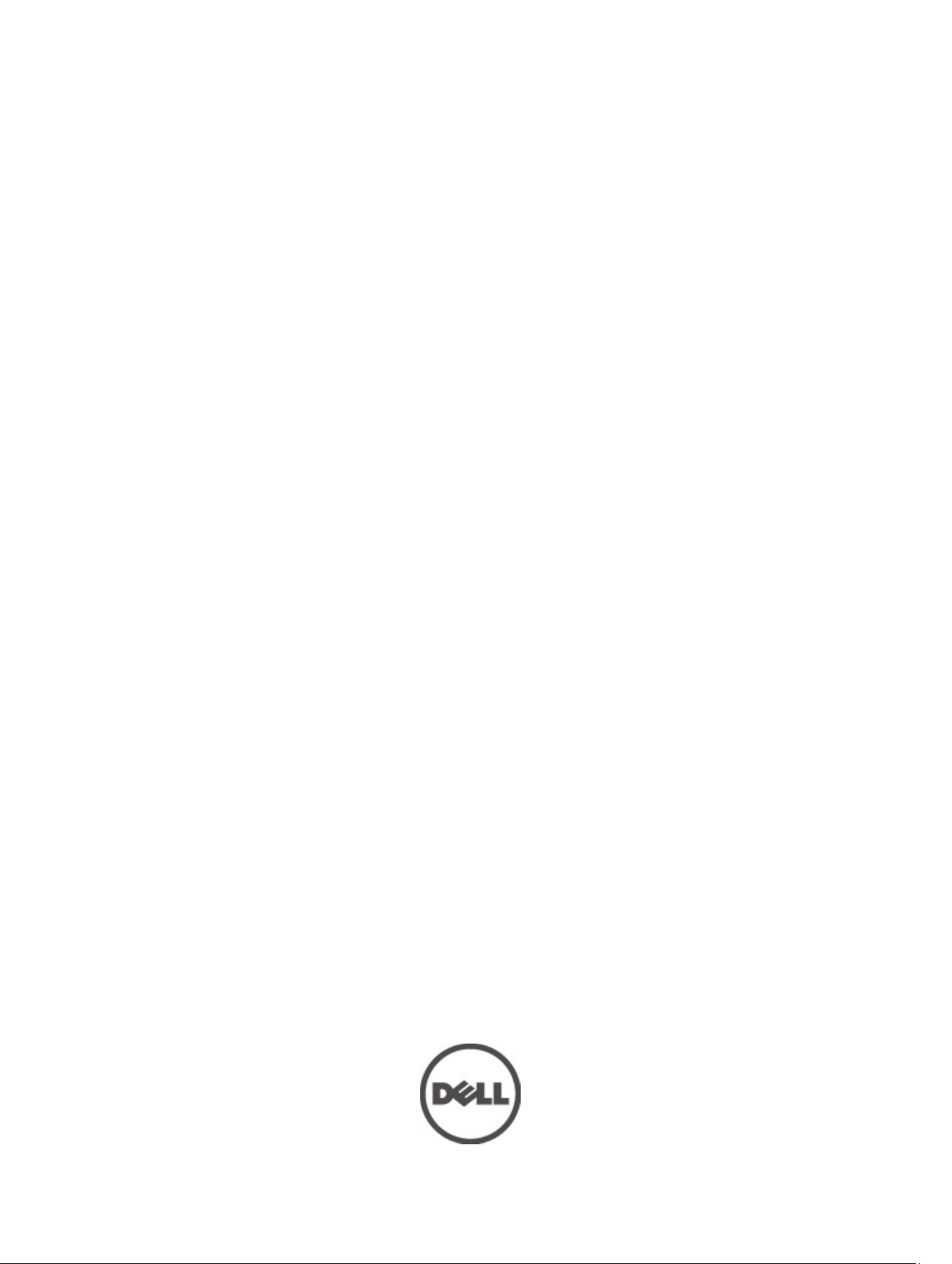
Mobilna radna stanica Dell Precision M4700
Vlasnički priručnik
Regulativni model: P21F
Regulativna vrsta: P21F001
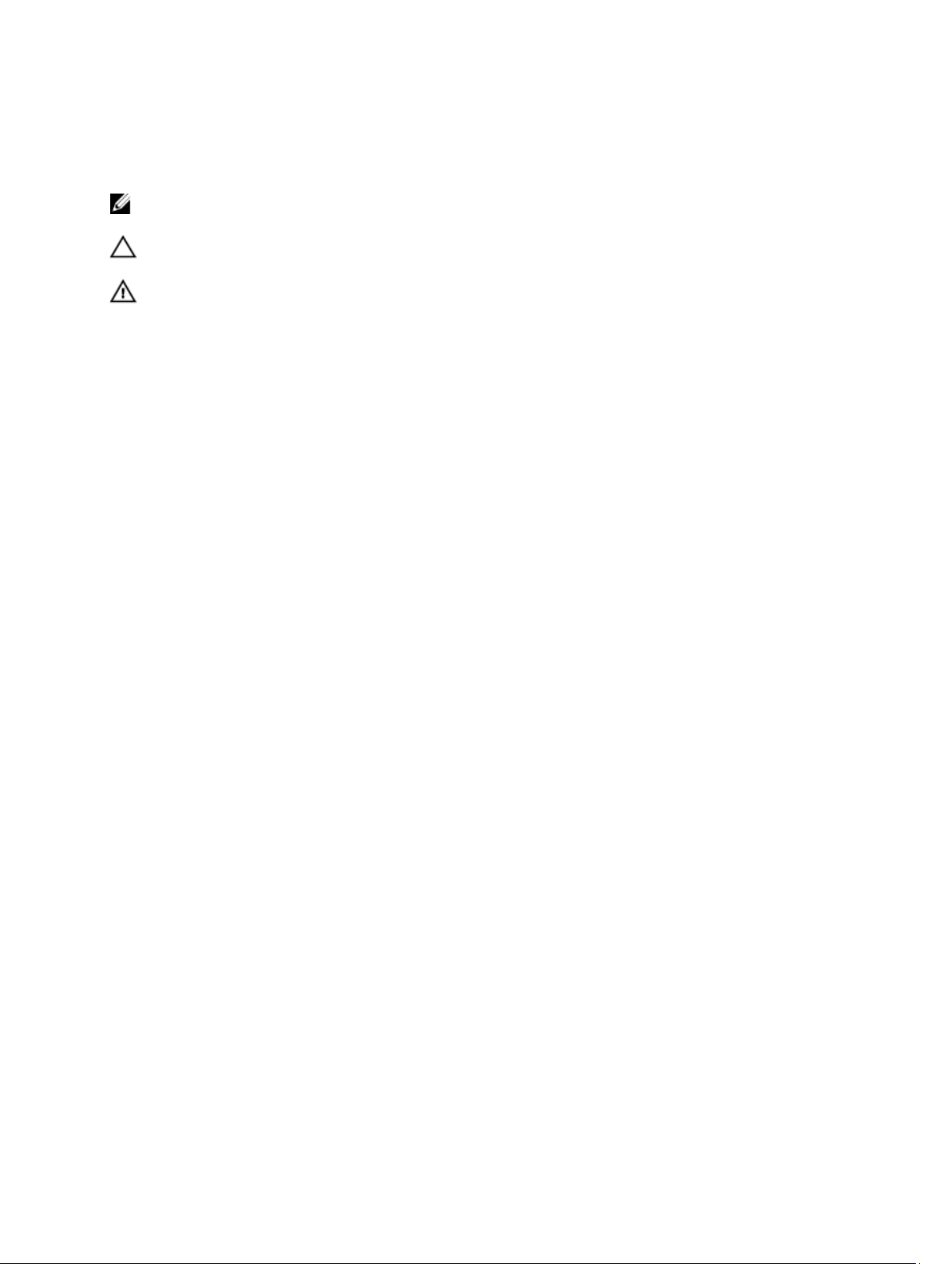
Napomene, mjere opreza i upozorenja
NAPOMENA: NAPOMENA ukazuje na važne informacije koje pomažu da se svojim računalom koristite na najbolji
mogući način.
OPREZ: MJERA OPREZA označava moguće oštećenje hardvera ili gubitak podataka i otkriva kako izbjeći te
probleme.
UPOZORENJE: UPOZORENJE ukazuje na moguće oštećenje imovine, tjelesne povrede ili smrt.
© 2012 Dell Inc.
Zaštitni znakovi korišteni u ovom tekstu: Dell™, logotip DELL, Dell Precision™, Precision ON™,ExpressCharge™, Latitude™,
Latitude ON™, OptiPlex™, Vostro™ i Wi-Fi Catcher™ su zaštitni znakovi tvrtke Dell Inc. Intel®, Pentium®, Xeon®, Core™, Atom™,
Centrino® i Celeron® su registrirani zaštitni znakovi ili zaštitni znakovi tvrtke Intel Corporation u SAD i drugim zemljama. AMD® je
registrirani zaštitni znak, a AMD Opteron™, AMD Phenom™, AMD Sempron™, AMD Athlon™, ATI Radeon™ i ATI FirePro™ su zaštitni
znakovi tvrtke Advanced Micro Devices, Inc. Microsoft®, Windows®, MS-DOS®, Windows Vista®, gumb za pokretanje Windows Vista i
Office Outlook® su zaštitni znakovi ili registrirani zaštitni znakovi tvrtke Microsoft Corporation u Sjedinjenim Američkim Državama i/ili
drugim zemljama. Blu-ray Disc™ je zaštitni znak u vlasništvu tvrtke Blu-ray Disc Association (BDA) i licenciran je za korištenje na
diskovima i sviračima. Znak riječi Bluetooth® je registrirani zaštitni znak i u vlasništvu je tvrtke Bluetooth® SIG, Inc. i bilo kakvo
korištenje te marke od strane tvrtke Dell Inc. je licencirano. Wi-Fi
Alliance, Inc.
2012 - 07
Rev. A00
®
je registrirani zaštitni znak tvrtke Wireless Ethernet Compatibility
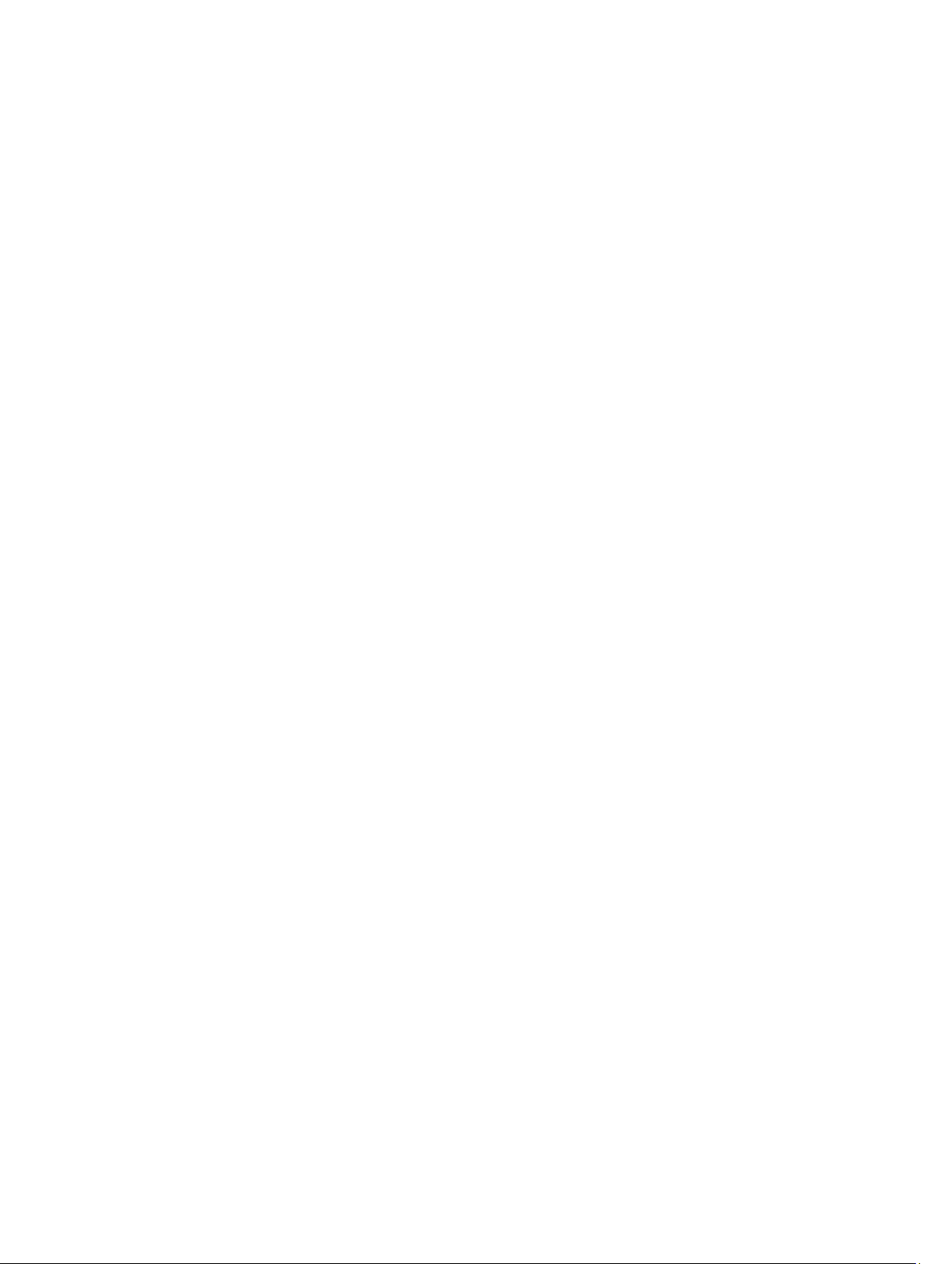
Sadržaj
Napomene, mjere opreza i upozorenja.......................................................................................2
Poglavlje 1: Radovi na vašem računalu......................................................................................7
Prije radova na unutrašnjosti računala.....................................................................................................................7
Preporučeni alati.......................................................................................................................................................8
Isključivanje računala...............................................................................................................................................8
Nakon rada na unutrašnjosti računala.....................................................................................................................9
Poglavlje 2: Uklanjanje i instaliranje komponenti...................................................................11
Uklanjanje kartice Secure Digital (SD)...................................................................................................................11
Ugradnja SD kartice................................................................................................................................................11
Uklanjanje kartice ExpressCard..............................................................................................................................11
Ugradnja kartice ExpressCard................................................................................................................................11
Uklanjanje baterije..................................................................................................................................................11
Ugradnja baterije....................................................................................................................................................12
Uklanjanje kartice identiteta pretplatnika (SIM).....................................................................................................12
Ugradnja kartice identiteta pretplatnika (SIM).......................................................................................................13
Uklanjanje poklopca kućišta...................................................................................................................................13
Ugradnja poklopca kućišta.....................................................................................................................................15
Uklanjanje okvira tipkovnice...................................................................................................................................15
Ugradnja okvira tipkovnice.....................................................................................................................................16
Uklanjanje tipkovnice..............................................................................................................................................17
Ugradnja tipkovnice................................................................................................................................................19
Uklanjanje primarne memorije................................................................................................................................20
Ugradnja primarne memorije..................................................................................................................................20
Uklanjanje sekundarne memorije...........................................................................................................................21
Ugradnja sekundarne memorije.............................................................................................................................21
Uklanjanje optičkog pogona...................................................................................................................................21
Ugradnja optičkog pogona......................................................................................................................................23
Uklanjanje Tvrdi pogona.........................................................................................................................................23
Ugradnja Tvrdi pogona...........................................................................................................................................24
Uklanjanje kartice za bežičnu lokalnu mrežu (WLAN)............................................................................................24
Ugradnja kartice za bežičnu lokalnu mrežu (WLAN)..............................................................................................25
Uklanjanje kartice za bežičnu mrežu širokog područja (WWAN)...........................................................................25
Ugradnja kartice za bežičnu mrežu širokog područja (WWAN) - opcionalno........................................................25
Uklanjanje Bluetooth modula..................................................................................................................................25
Ugradnja modula Bluetooth....................................................................................................................................26

Uklanjanje ventilatora procesora...........................................................................................................................27
Ugradnja ventilatora procesora..............................................................................................................................27
Uklanjanje ventilatora grafičke kartice...................................................................................................................28
Ugradnja ventilatora grafičke kartice.....................................................................................................................28
Uklanjanje baterije na matičnoj ploči......................................................................................................................28
Ugradnja baterije na matičnoj ploči........................................................................................................................29
Uklanjanje oslonca za ruku.....................................................................................................................................29
Ugradnja oslonca za ruku.......................................................................................................................................32
Uklanjanje modula ExpressCard.............................................................................................................................33
Ugradnja modula ExpressCard...............................................................................................................................34
Uklanjanje sklopa hladila procesora......................................................................................................................35
Ugradnja sklopa hladila procesora.........................................................................................................................35
Uklanjanje procesora..............................................................................................................................................36
Ugradnja procesora................................................................................................................................................36
Uklanjanje hladila grafičke kartice.........................................................................................................................36
Ugradnja hladila grafičke kartice............................................................................................................................38
Uklanjanje grafičke kartice.....................................................................................................................................39
Ugradnja grafičke kartice.......................................................................................................................................39
Uklanjanje ploče s ulazima i izlazima (U/I)..............................................................................................................40
Ugradnja I/O ploče..................................................................................................................................................41
Uklanjanje pločice prekidača..................................................................................................................................41
Ugradnja pločice prekidača....................................................................................................................................42
Uklanjanje ploče Unified Security Hub (USH).........................................................................................................42
Ugradnja USH ploče................................................................................................................................................43
Uklanjanje sklopa zaslona......................................................................................................................................43
Ugradnja sklopa zaslona.........................................................................................................................................46
Uklanjanje poklopca šarke.....................................................................................................................................46
Ugradnja poklopca šarke........................................................................................................................................47
Uklanjanje matične ploče........................................................................................................................................47
Ugradnja matične ploče..........................................................................................................................................50
Uklanjanje utičnice priključka napajanja................................................................................................................51
Ugradnja utičnice priključka napajanja..................................................................................................................51
Uklanjanje okvira zaslona.......................................................................................................................................52
Ugradnja okvira zaslona.........................................................................................................................................53
Uklanjanje ploče zaslona........................................................................................................................................54
Ugradnja ploče zaslona..........................................................................................................................................57
Uklanjanje kamere..................................................................................................................................................57
Ugradnja kamere....................................................................................................................................................57
Poglavlje 3: Program za postavljanje sustava.........................................................................59
Redoslijed podizanja sustava.................................................................................................................................59
Navigacijske tipke...................................................................................................................................................59
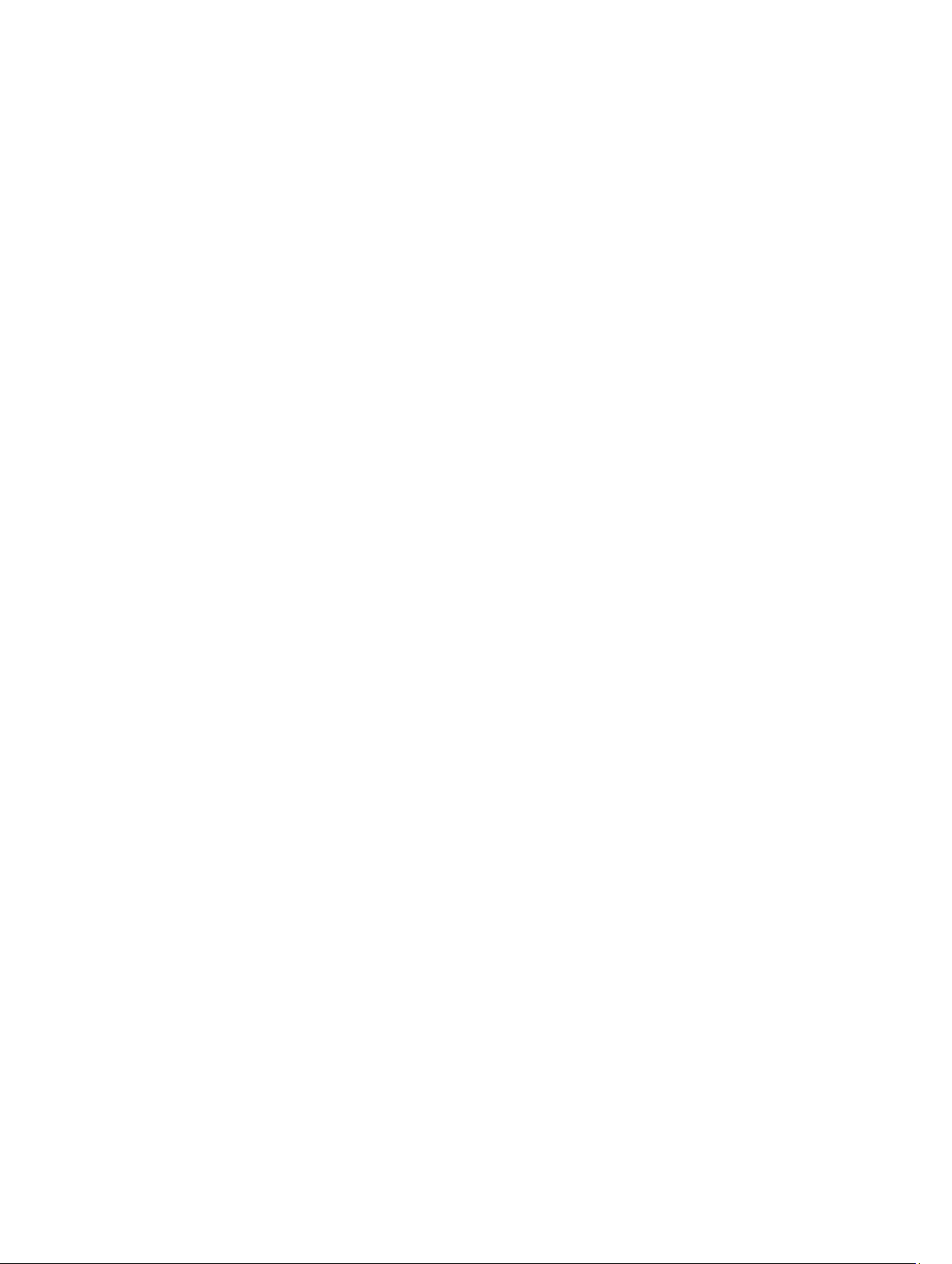
Opcije programa za postavljanje sustava...............................................................................................................60
Ažuriranje BIOS-a ..................................................................................................................................................68
Zaporka sustava i postavljanja...............................................................................................................................68
Pridruživanje zaporke sustava i zaporke za postavljanje.................................................................................68
Brisanje ili promjena postojeće zaporke sustava i/ili postavljanja..................................................................69
Poglavlje 4: Dijagnostike.............................................................................................................71
Dijagnostika poboljšanog testiranja računala prije podizanja sustava (ePSA)......................................................71
Poglavlje 5: Rješavanje problema vašeg računala.................................................................73
Svjetla statusa uređaja...........................................................................................................................................73
Svjetla statusa baterije...........................................................................................................................................74
Tehničke specifikacije............................................................................................................................................74
Poglavlje 6: Specifikacije............................................................................................................81
Tehničke specifikacije............................................................................................................................................81
Poglavlje 7: Kontaktiranje tvrtke Dell........................................................................................89
Kontaktiranje tvrtke Dell.........................................................................................................................................89
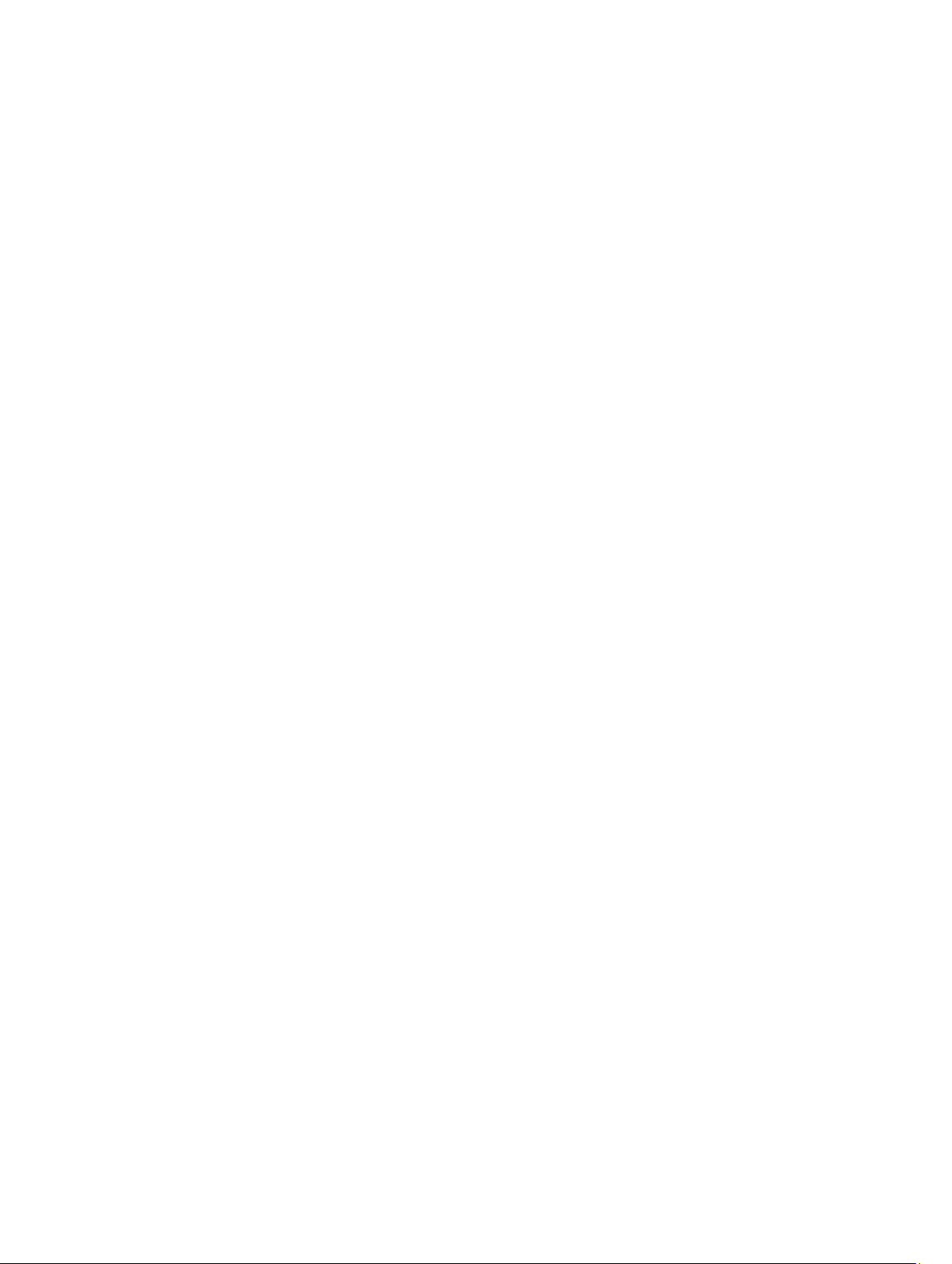
6
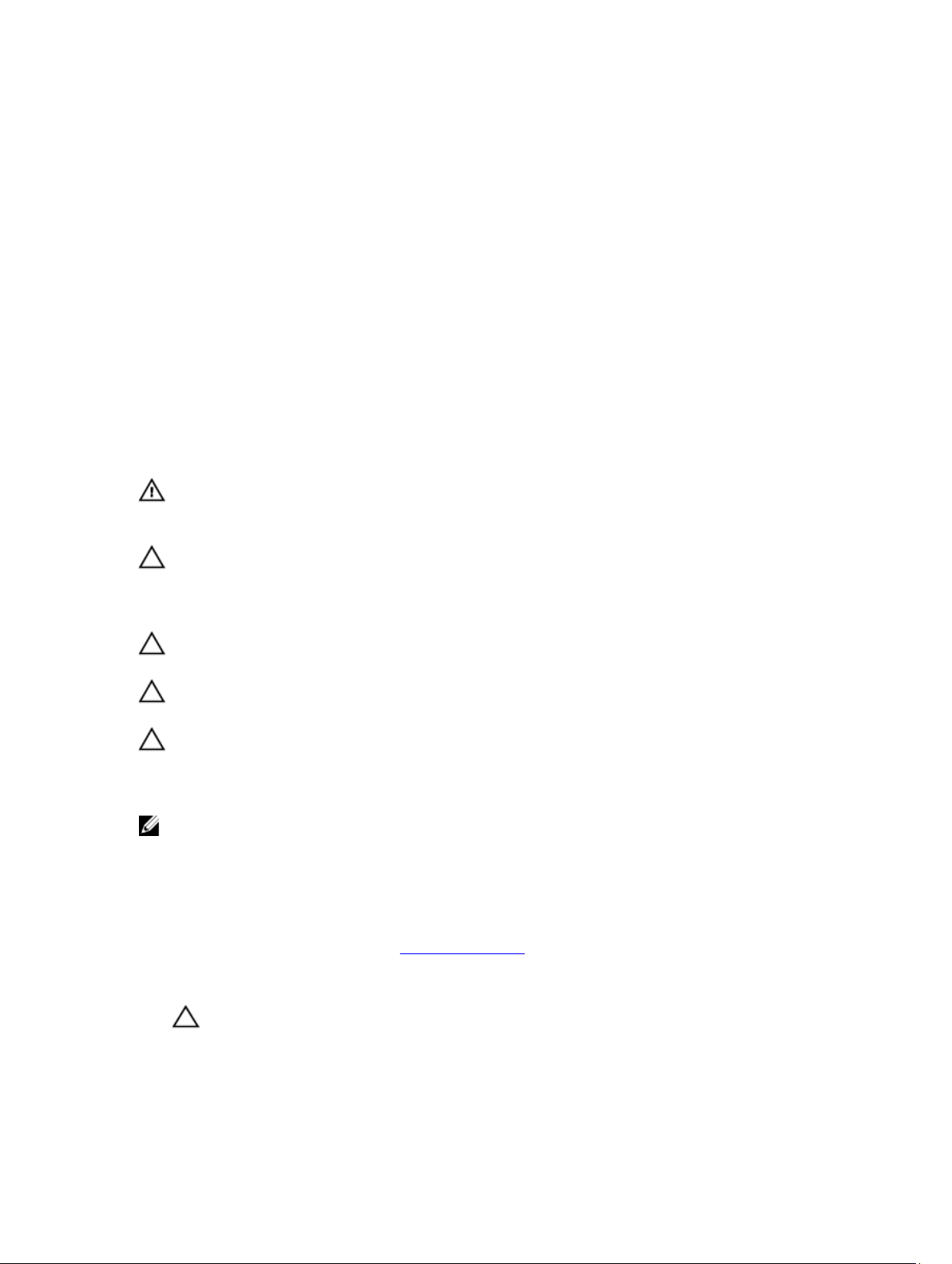
Radovi na vašem računalu
Prije radova na unutrašnjosti računala
Kako biste zaštitili računalo od mogućih oštećenja i pospješili osobnu sigurnost, pridržavajte se slijedećih sigurnosnih
uputa. Ako nije navedeno drugačije, svaki postupak u ovom dokumentu podrazumijeva postojanje sljedećih uvjeta:
• da ste izvršili korake u odlomku Rad na računalu.
• Da ste pročitali sigurnosne upute koje ste dobili zajedno s vašim računalom.
• Komponenta se može zamijeniti ili ako je zasebno kupljena, instalirati izvođenjem postupka uklanjanja obrnutim
redoslijedom.
UPOZORENJE: Prije rada na unutrašnjosti računala pročitajte sigurnosne upute koje ste dobili s računalom.
Dodatne sigurnosne informacije potražite na početnoj stranici za sukladnost sa zakonskim odredbama na
www.dell.com/regulatory_compliance
OPREZ: Mnogi popravci smiju se izvršiti samo od strane ovlaštenog servisnog tehničara. Smijete vršiti samo
pronalaženje problema i sitne popravke kao što ste ovlašteni u svojoj dokumentaciji o proizvodu ili po uputama tima
online ili putem telefonske usluge i podrške. Vaše jamstvo ne pokriva oštećenja uzrokovana servisiranjem koje
tvrtka Dell nije ovlastila. Pročitajte i slijedite sigurnosne upute koje su isporučene s uređajem.
OPREZ: Kako biste izbjegli elektrostatičko pražnjenje, uzemljite se koristeći ručnu traku za uzemljenje ili povremeno
dotaknite neobojenu metalnu površinu, kao što je priključak na stražnjoj strani računala.
1
OPREZ: Pažljivo rukujte komponentama i karticama. Ne dodirujte komponente ili kontakte na kartici. Karticu
pridržavajte za rubove ili za metalni nosač. Komponente poput procesora pridržavajte za rubove, a ne za pinove.
OPREZ: Kad isključujete kabel, povucite za njegov utikač ili jezičak, a ne sam kabel. Neki kabeli imaju priključke s
jezičcima za blokiranje. Ako iskapčate taj tip kabela, prije iskapčanja pritisnite jezičke za blokiranje. Dok razdvajate
priključke, držite ih poravnate i izbjegavajte krivljenje bilo koje od pinova priključka. Također se prije ukopčavanja
kabela pobrinite da su oba priključka pravilno okrenuta i poravnata.
NAPOMENA: Boja i određene komponente vašeg računala se mogu razlikovati od onih prikazanih u ovom
dokumentu.
Kako biste izbjegli oštećivanje računala, izvršite sljedeće korake prije nego što započnete s radom na unutrašnjosti
računala.
1. Pobrinite se da je radna površina ravna i čista kako se pokrov računala ne bi ogrebao.
2. Isključite računalo (pogledajte odlomak Isključivanje računala).
3. Ako je računalo povezano s priključnim uređajem (priključen) poput dodatne medijske podloge ili dodatnog odjeljka
za bateriju, odvojite ga.
OPREZ: Za iskopčavanje mrežnog kabela, najprije iskopčajte kabel iz svog računala i potom iskopčajte kabel iz
mrežnog uređaja.
4. Iskopčajte sve mrežne kabele iz svog računala.
5. Odspojite računalo i sve priključene uređaje iz svih električnih izvora napajanja.
7
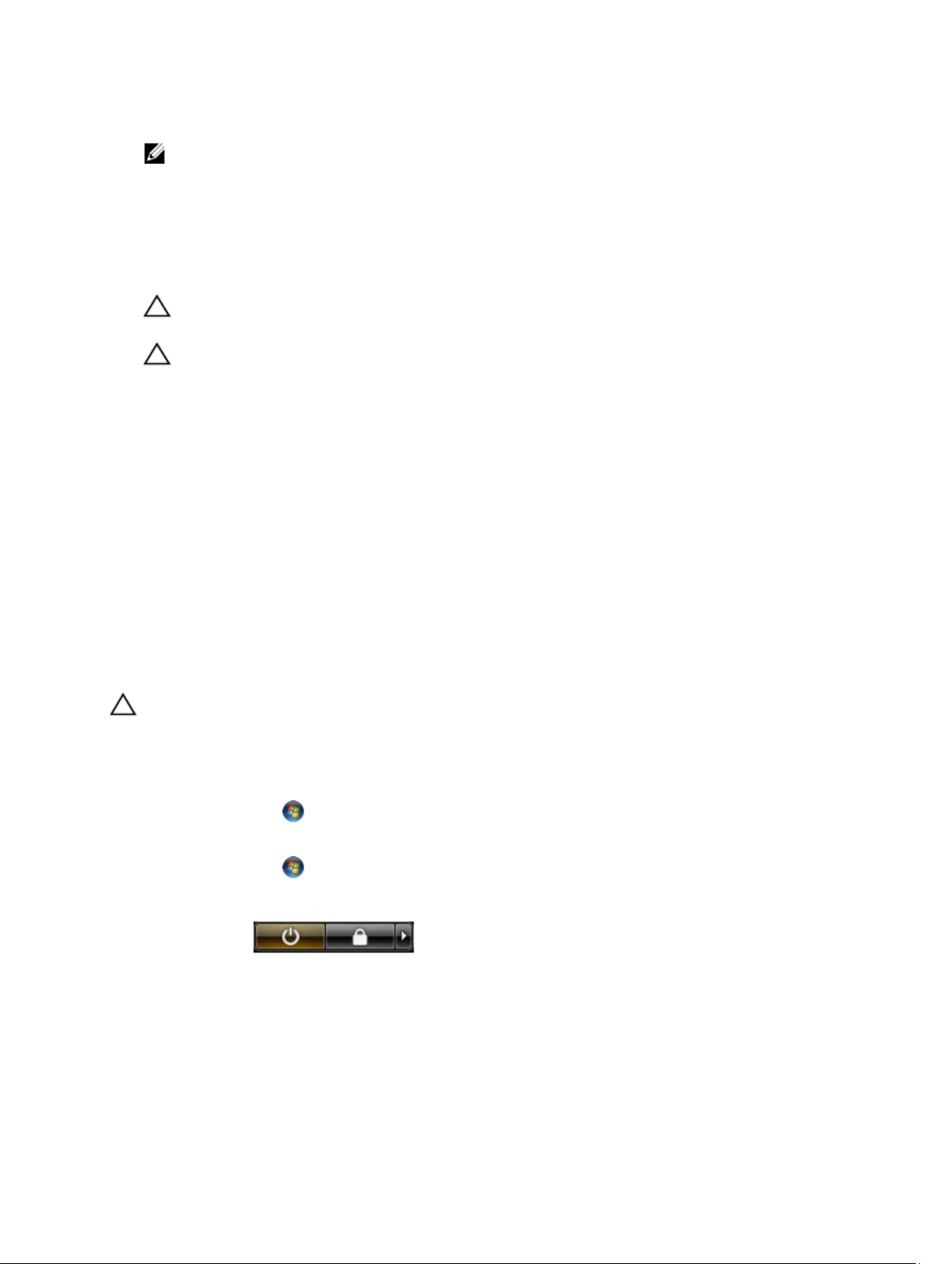
6. Zatvorite zaslon i računalo okrenite naopako na ravnoj radnoj površini.
NAPOMENA: Kako biste izbjegli oštećivanje ploče sustava, prije servisiranja računala morate izvaditi glavnu
bateriju.
7. Uklonite glavnu bateriju.
8. Okrenite računalo gornjom stranom prema gore.
9. Otvorite zaslon.
10. Pritisnite gumb za uključivanje kako biste uzemljili matičnu ploču.
OPREZ: Kako biste se zaštitili od električnog udara, prije skidanja pokrova računala uvijek isključite računalo iz
zidne utičnice.
OPREZ: Prije nego što dotaknete bilo koji dio u unutrašnjosti svog računala, uzemljite se dodirivanjem
neobojene metalne površine, poput metalnog dijela na poleđini računala. Dok radite, povremeno dotaknite
neobojanu metalnu površinu kako bi ispraznili statički elektricitet koji bi mogao oštetiti unutarnje komponente.
11. Uklonite sve umetnute ExpressCard ili Smart kartice iz odgovarajućih utora.
Preporučeni alati
Za izvršavanje postupaka iz ovog dokumenta možda će vam trebati slijedeći alati:
• mali ravni odvijač
• #0 križni odvijač
• #1 križni odvijač
• malo plastično šilo
• CD s programom za ažuriranje BIOS-a Flash postupkom
Isključivanje računala
OPREZ: Kako biste izbjegli gubitak podataka, prije isključivanja računala spremite i zatvorite sve otvorene datoteke i
zatvorite sve otvorene programe.
1. Isključite operativni sustav:
– U sustavu Windows 7:
Kliknite na Start , potom kliknite na Shut Down (Isključi).
– U sustavu Windows Vista:
Kliknite na Start , zatim kliknite na strelicu u donjem desnom kutu izbornika Start na način prikazan u
nastavku, a zatim kliknite na Shut Down (Isključi).
– U sustavu Windows XP:
Kliknite na Start → Turn Off Computer (Isključi računalo) → Turn Off (Isključi) . Računalo se isključuje nakon
što se dovrši postupak odjave operativnog sustava.
2. Provjerite je li računalo, kao i svi priključeni uređaji isključeno. Ako se računalo i priključeni uređaji nisu automatski
isključili nakon odjave operativnog sustava, pritisnite i približno 4 sekunde držite gumb za uključivanje/isključivanje
kako biste ih isključili.
8
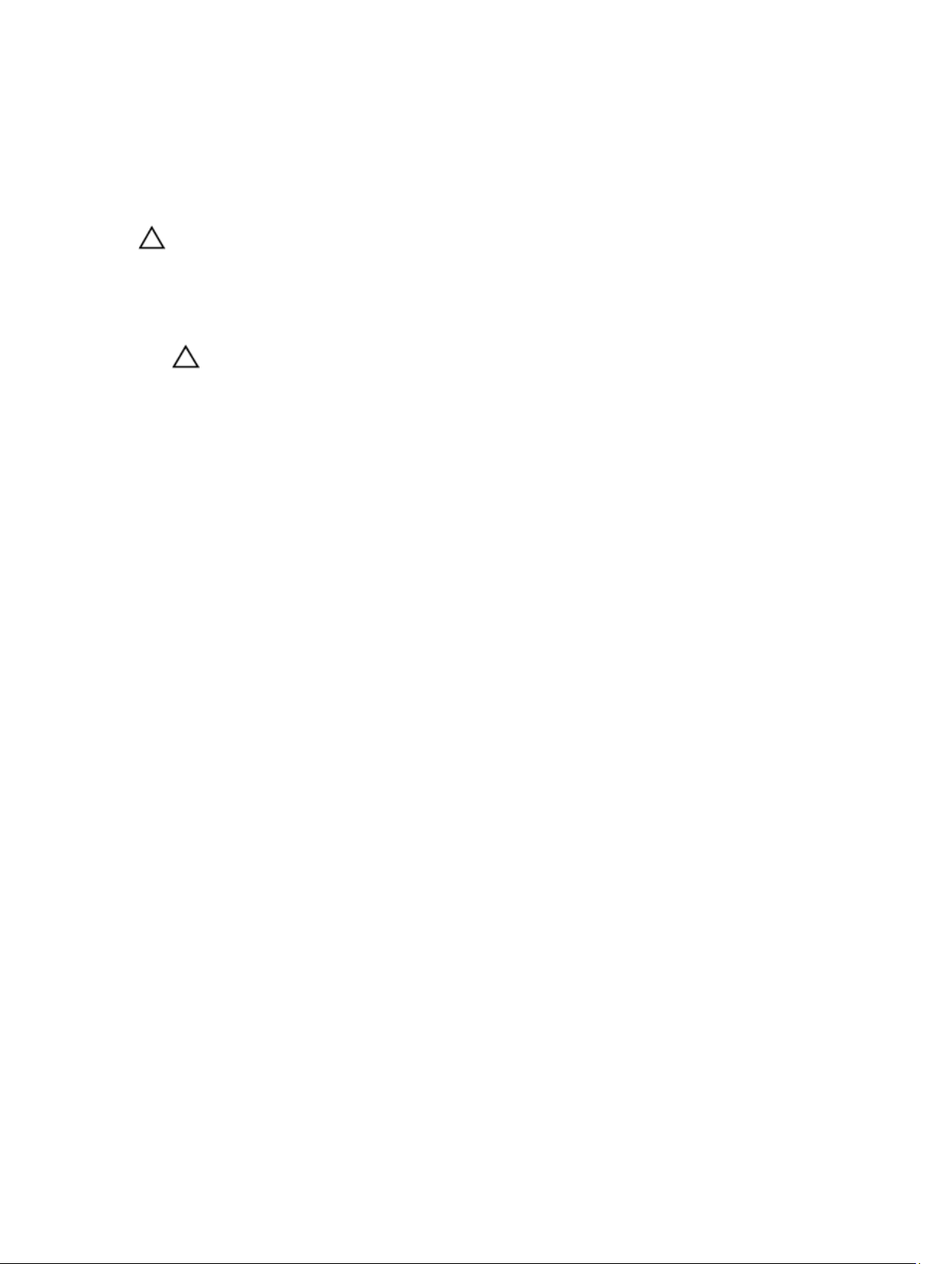
Nakon rada na unutrašnjosti računala
Nakon što ste završili bilo koji postupak zamjene, prije uključivanja računala provjerite jeste li priključili sve vanjske
uređaje, kartice, kabele itd.
OPREZ: Kako biste izbjegli oštećivanje računala, koristite isključivo bateriju namijenjenu za dotično Dell računalo.
Nemojte koristiti baterije koje su namijenjene za druga Dell računala.
1. Priključite sve vanjske uređaje, kao što je replikator priključka, dodatna baterija ili medijska baza i ponovno
postavite sve kartice, kao što je ExpressCard.
2. Priključite sve telefonske ili mrežne kabele na svoje računalo.
OPREZ: Kako biste priključili mrežni kabel, prvo ga priključite u mrežni uređaj, a zatim u računalo.
3. Ponovno postavite bateriju.
4. Priključite svoje računalo i sve priključene uređaje na njihove izvore električnog napajanja.
5. Uključite računalo.
9
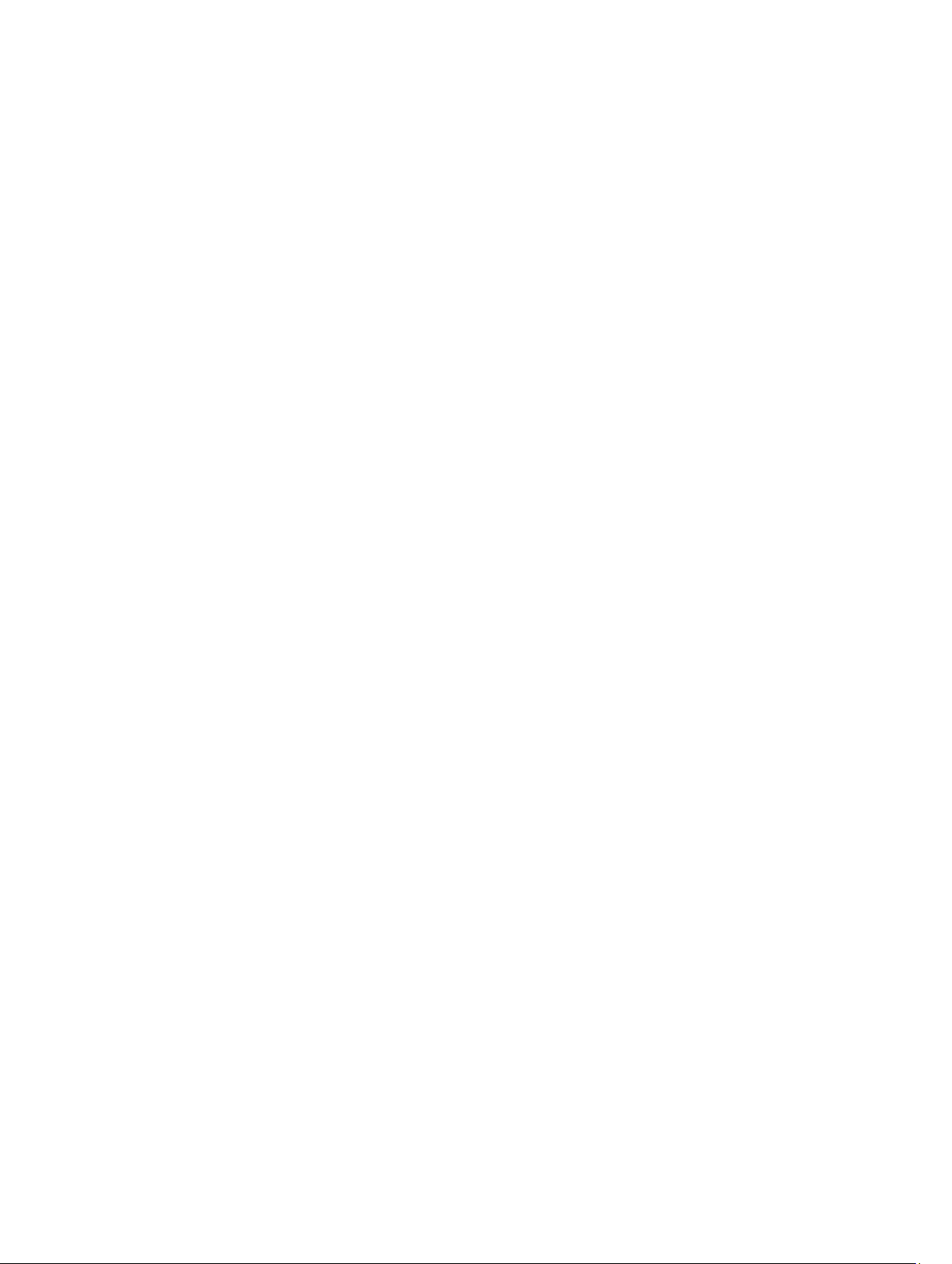
10
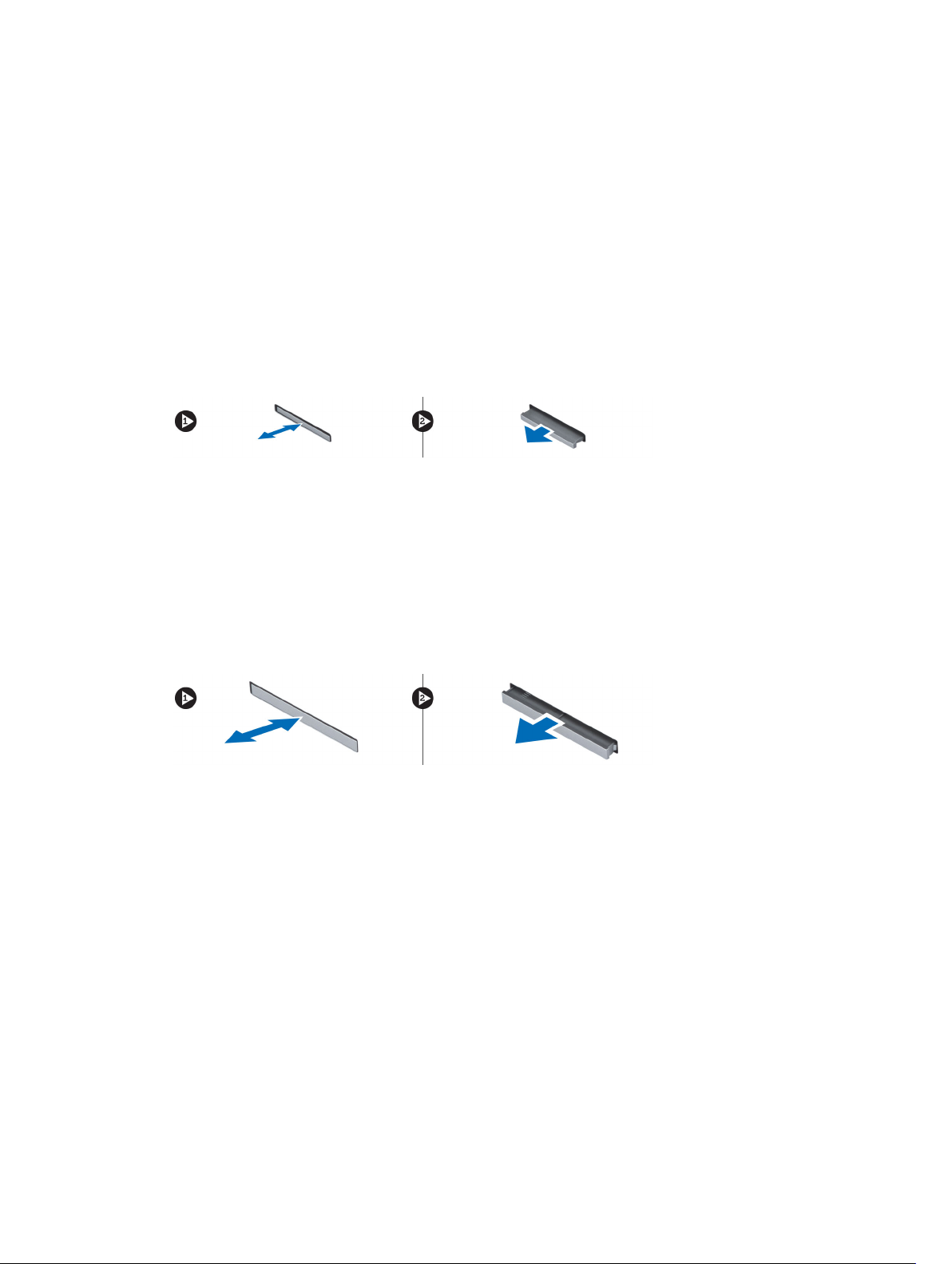
Uklanjanje i instaliranje komponenti
Ovaj odjeljak pruža detaljne informacije o tome kako ukloniti ili instalirati komponente s vašeg računala.
Uklanjanje kartice Secure Digital (SD)
2
1. Slijedite postupke u poglavlju
2. Pritisnite SD karticu kako biste je oslobodili iz računala. Izvucite SD karticu iz računala.
Prije rada na unutrašnjosti računala
.
Ugradnja SD kartice
1. Gurnite SD karticu u njezin utor tako da usjedne na mjesto.
2. Slijedite upute u odlomku
Nakon rada na unutrašnjosti računala
.
Uklanjanje kartice ExpressCard
1. Slijedite postupke u poglavlju
2. Pritisnite karticu ExpressCard kako biste je oslobodili iz računala. Izvucite karticu ExpressCard iz računala.
Prije rada na unutrašnjosti računala
.
Ugradnja kartice ExpressCard
1. Umetnite karticu ExpressCard u njezin utor tako da usjedne na mjesto.
2. Slijedite upute u odlomku
Nakon rada na unutrašnjosti računala
.
Uklanjanje baterije
1. Slijedite postupke u poglavlju
2. Pomaknite jezičak za oslobađanje kako biste oslobodili bateriju.
Prije rada na unutrašnjosti računala
.
11
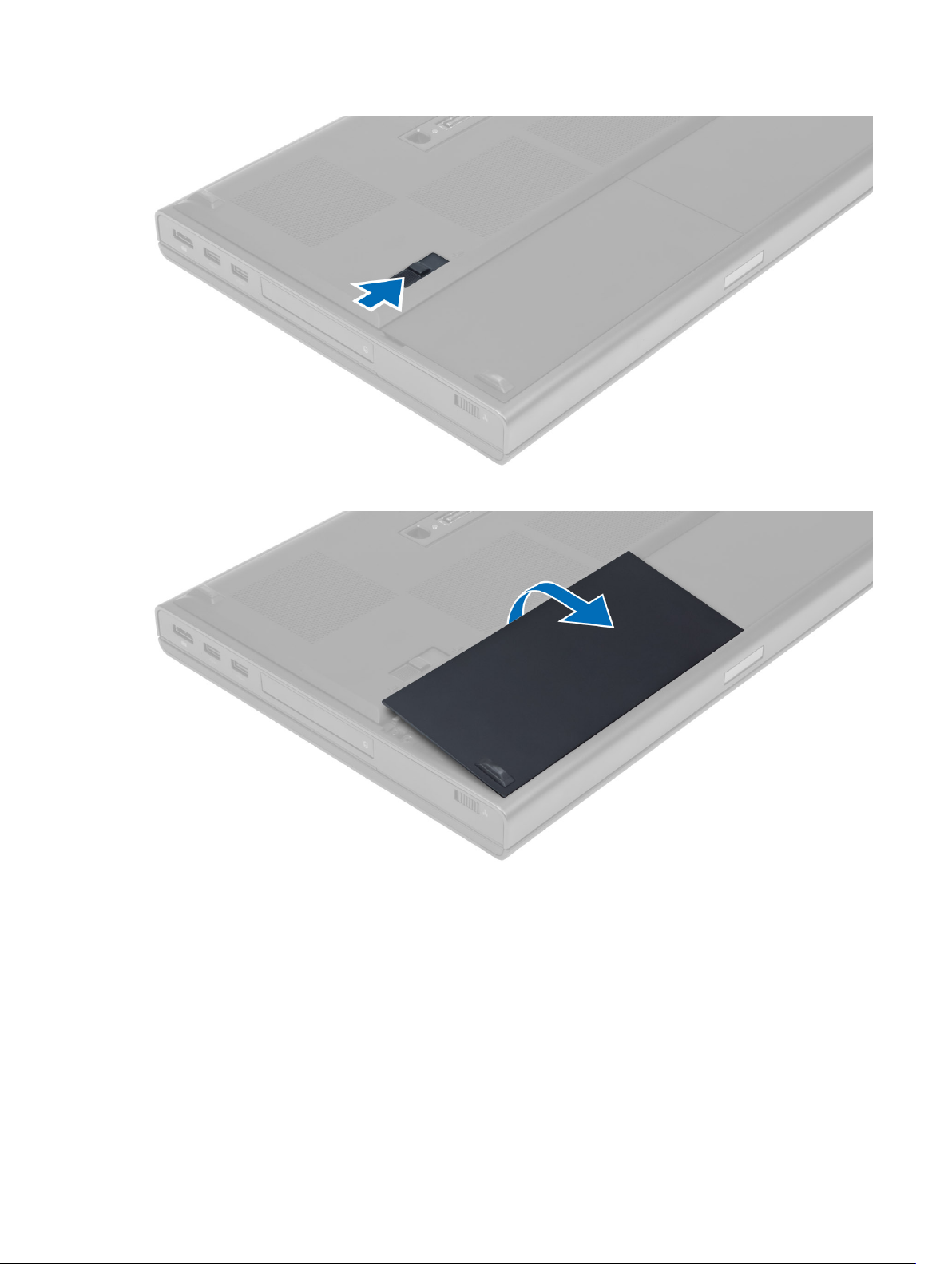
3. Okrenite i uklonite bateriju iz računala.
Ugradnja baterije
1. Umetnite bateriju u njezin utor tako da usjedne na mjesto.
2. Slijedite upute u odlomku
Nakon rada na unutrašnjosti računala
.
Uklanjanje kartice identiteta pretplatnika (SIM)
1. Slijedite postupke u poglavlju
2. Uklonite bateriju.
12
Prije rada na unutrašnjosti računala
.
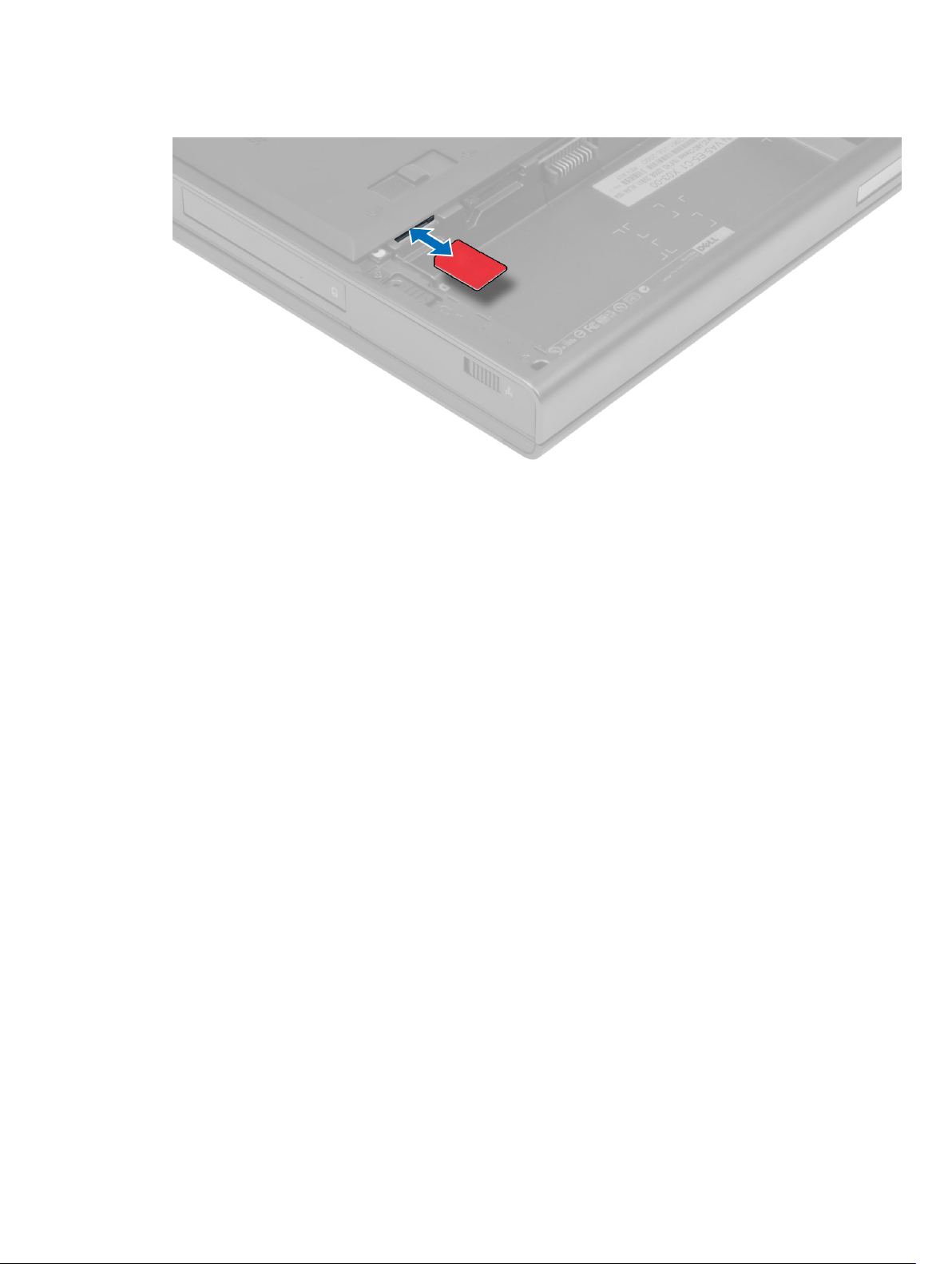
3. Izvucite SIM karticu iz utora.
Ugradnja kartice identiteta pretplatnika (SIM)
1. Gurnite SIM karticu u utor.
2. Ugradite bateriju.
3. Slijedite upute u odlomku
Nakon rada na unutrašnjosti računala
.
Uklanjanje poklopca kućišta
1. Slijedite postupke u poglavlju
2. Uklonite bateriju.
3. Uklonite vijke koji pričvršćuju poklopac kućišta za računalo. Pritisnite gumene jezičke prema stražnjoj strani
računala da biste otpustili poklopac kućišta.
Prije rada na unutrašnjosti računala
.
13
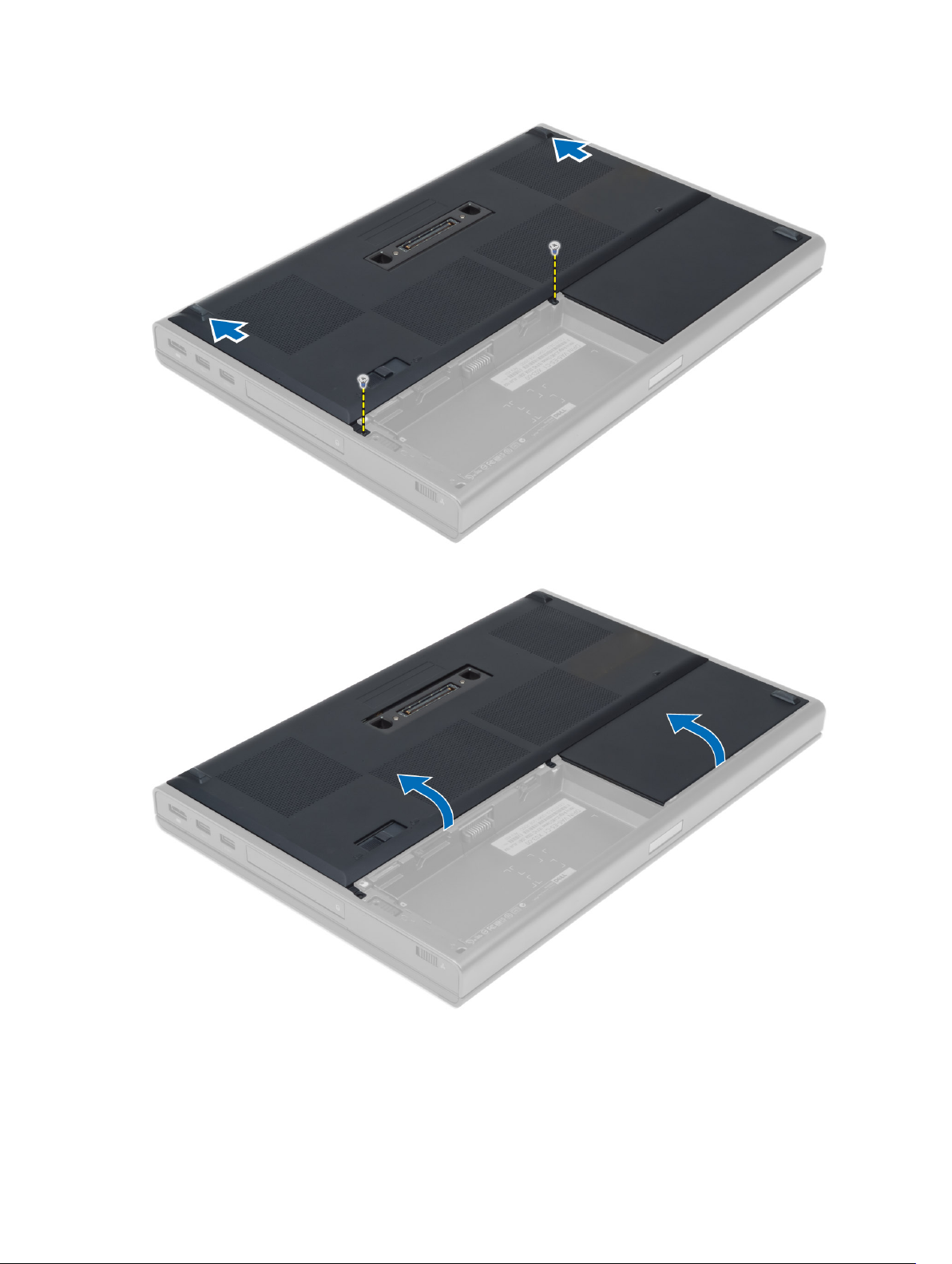
4. Okrenite i uklonite poklopac kućišta iz računala.
14
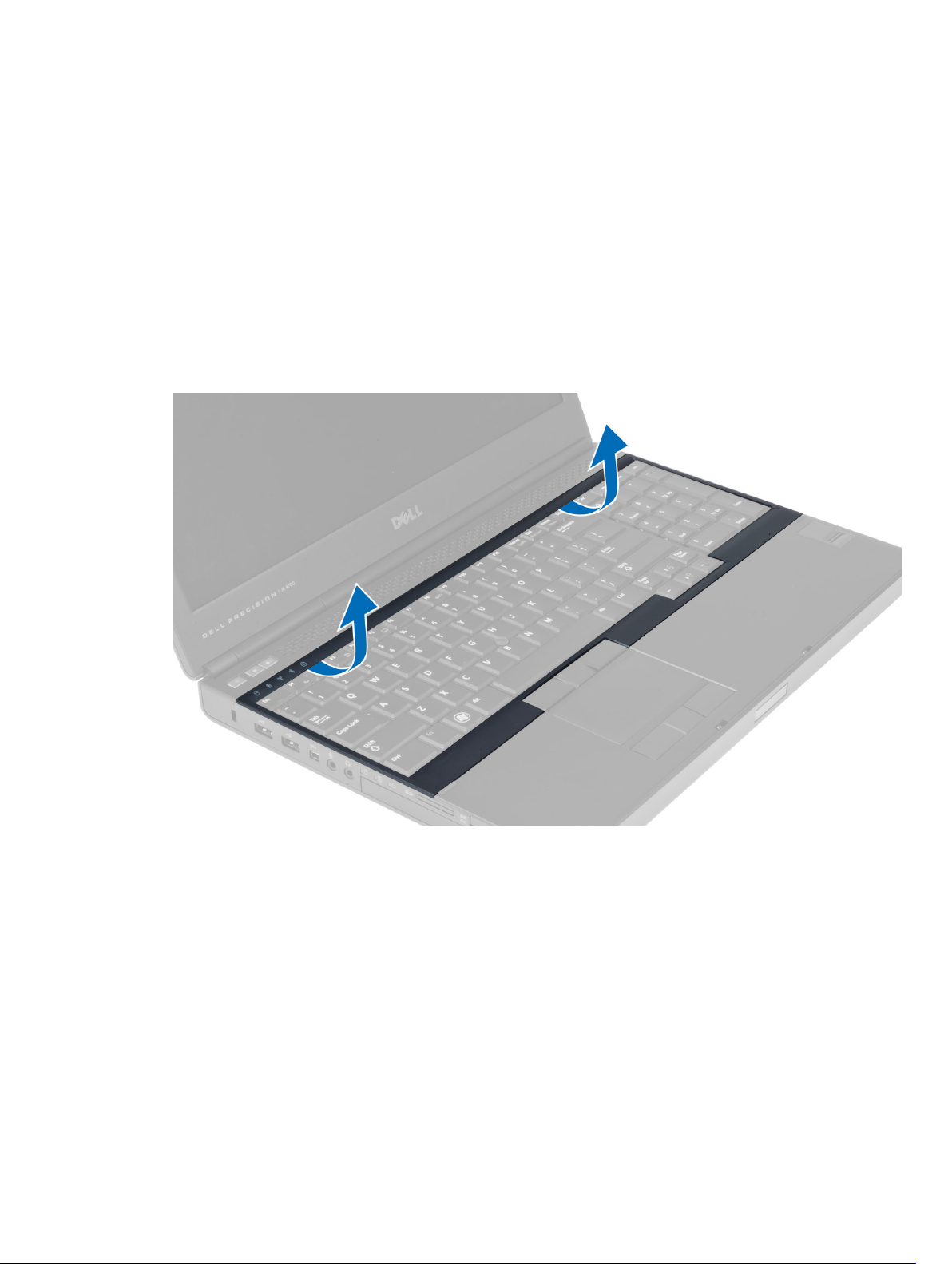
Ugradnja poklopca kućišta
1. Gurnite i postavite poklopac kućišta tako da se ispravno poravna s rupama za vijke na računalu.
2. Pritegnite vijke koji pričvršćuju poklopac kućišta za računalo.
3. Ugradite bateriju.
4. Slijedite upute u odlomku
Nakon rada na unutrašnjosti računala
.
Uklanjanje okvira tipkovnice
1. Slijedite postupke u poglavlju
2. Uklonite bateriju.
3. Podignite okvir tipkovnice počevši od gornjeg unutarnjeg ruba.
Prije rada na unutrašnjosti računala
.
4. Podignite donji rub okvir tipkovnice s gornjeg unutarnjeg ruba.
15
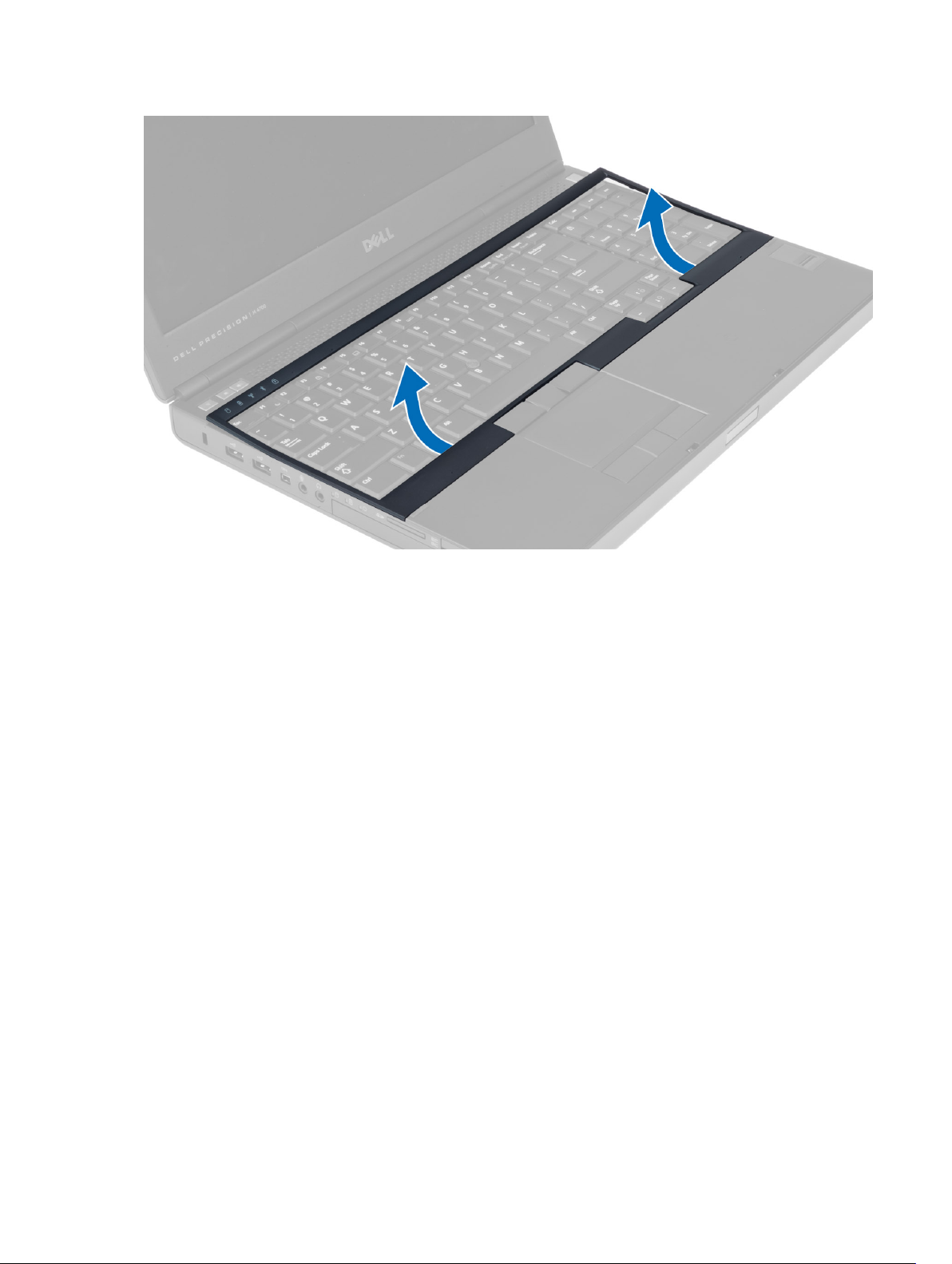
Ugradnja okvira tipkovnice
1. Usmjerite okvir tipkovnice s prednje strane i poravnajte ga na svoj izvorni položaj na računalu. Uvjerite se da je tvrdi
jezičak na lijevom kutu sjeo na mjesto.
16
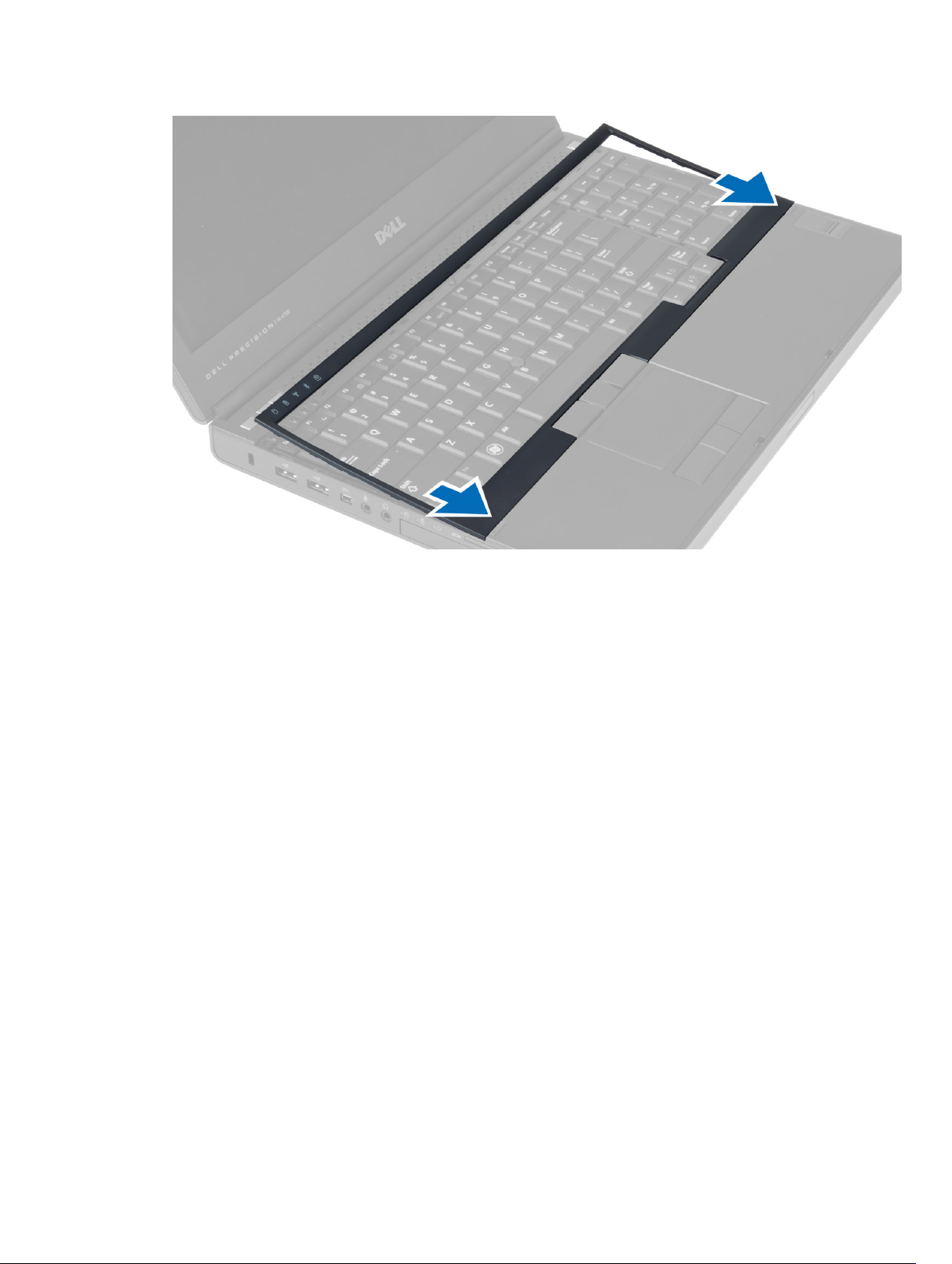
2. Pritisnite uzduž stranica okvira tipkovnice sve dok ne sjedne na mjesto.
3. Ugradite bateriju.
4. Slijedite upute u odlomku
Nakon rada na unutrašnjosti računala
.
Uklanjanje tipkovnice
1. Slijedite postupke u poglavlju
2. Uklonite:
a) bateriju
b) okvir tipkovnice
3. Uklonite vijke koji pričvršćuju tipkovnicu za računalo.
Prije rada na unutrašnjosti računala
.
17
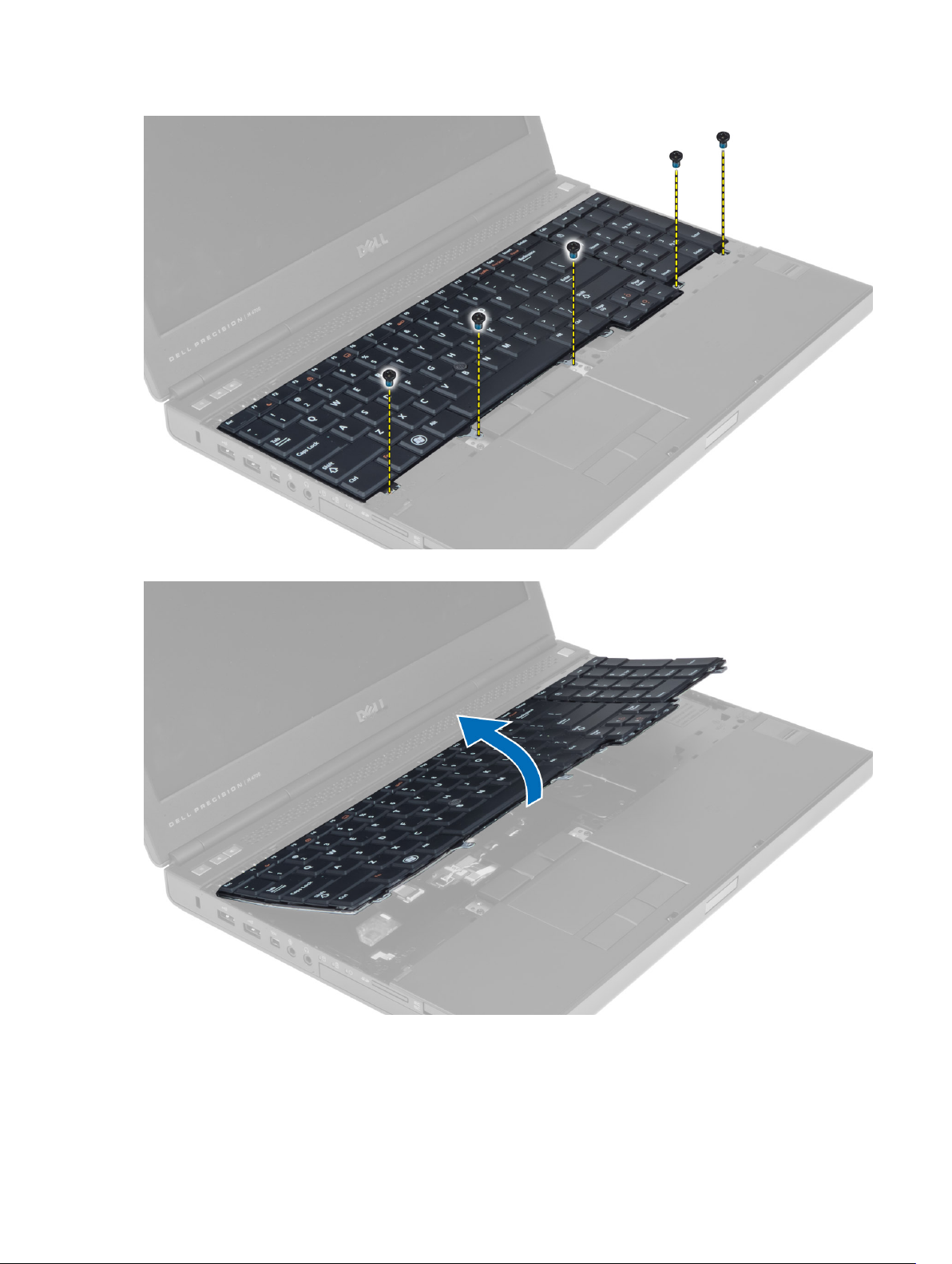
4. Počevši od dna tipkovnice, odvojite tipkovnicu od računala i okrenite je naopako.
5. Odspojite podatkovni kabel tipkovnice s matične ploče i uklonite tipkovnicu.
18
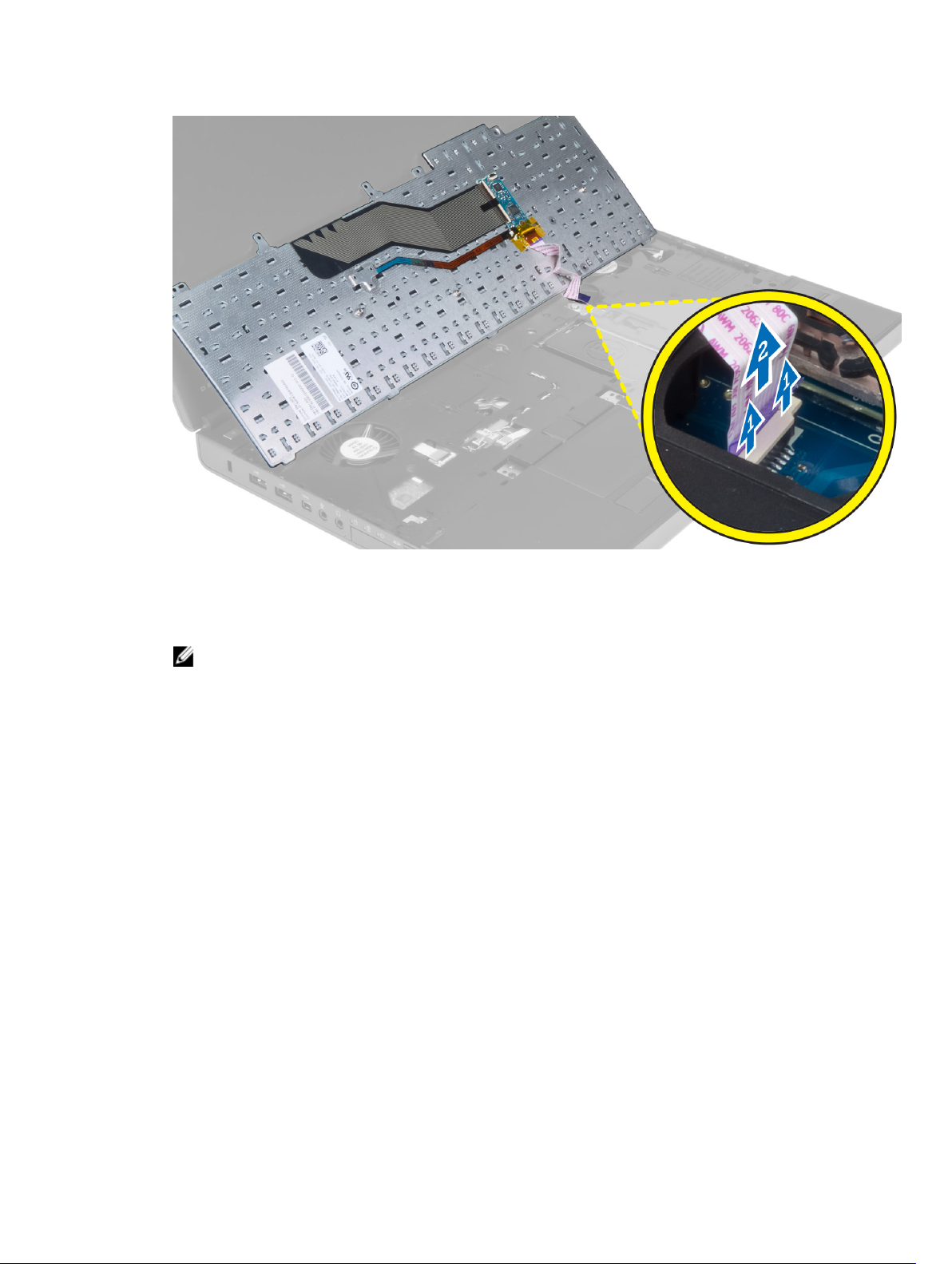
Ugradnja tipkovnice
1. Priključite podatkovni kabel tipkovnice na matičnu ploču.
NAPOMENA: Uvjerite se da ste savršeno poravnali podatkovni kabel tipkovnice.
2. Pritisnite tipkovnicu u njezin pretinac.
3. Pritegnite vijke kojima se tipkovnica pričvršćuje u računalo.
4. Pritisnite presjek sljedećih tipki da biste pričvrstili tipkovnicu u računalo:
a) tipke <R> , <T> , <F> i <G>
b) preko tipke <9>
c) tipka NUMLOCK <9>
19
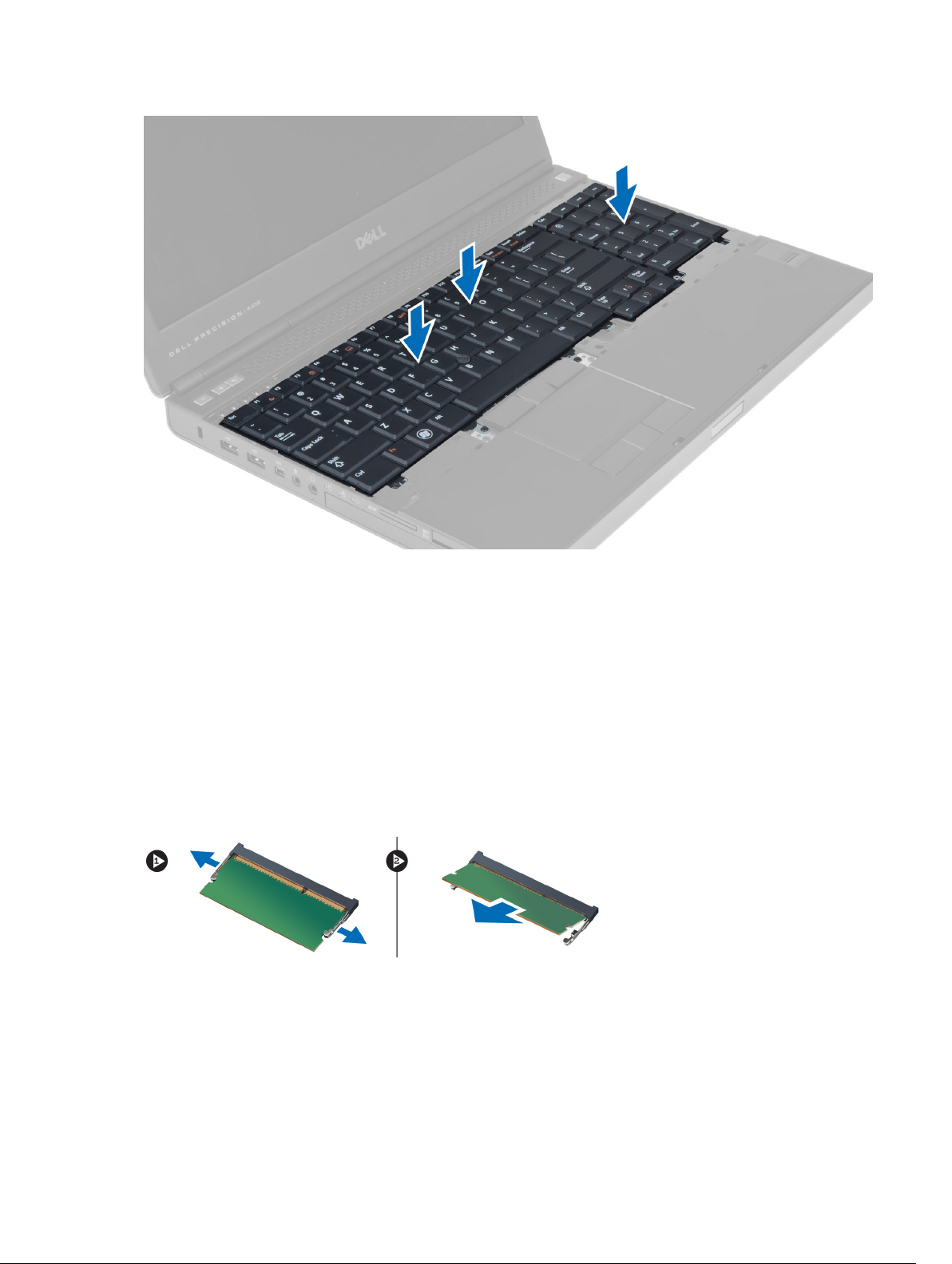
5. Ugradite:
a) okvir tipkovnice
b) bateriju
6. Slijedite upute u odlomku
Nakon rada na unutrašnjosti računala
Uklanjanje primarne memorije
.
1. Slijedite postupke u poglavlju
2. Uklonite:
a) bateriju
b) poklopac kućišta
3. Podignite kopče za zadržavanje s primarne memorije sve dok ne iskoči. Podignite primarnu memoriju i izvadite je iz
računala.
Prije rada na unutrašnjosti računala
.
Ugradnja primarne memorije
1. Umetnite primarnu memoriju u memorijski utor.
2. Pritisnite kopče kako biste pričvrstili primarnu memoriju na matičnu ploču.
3. Ugradite:
20
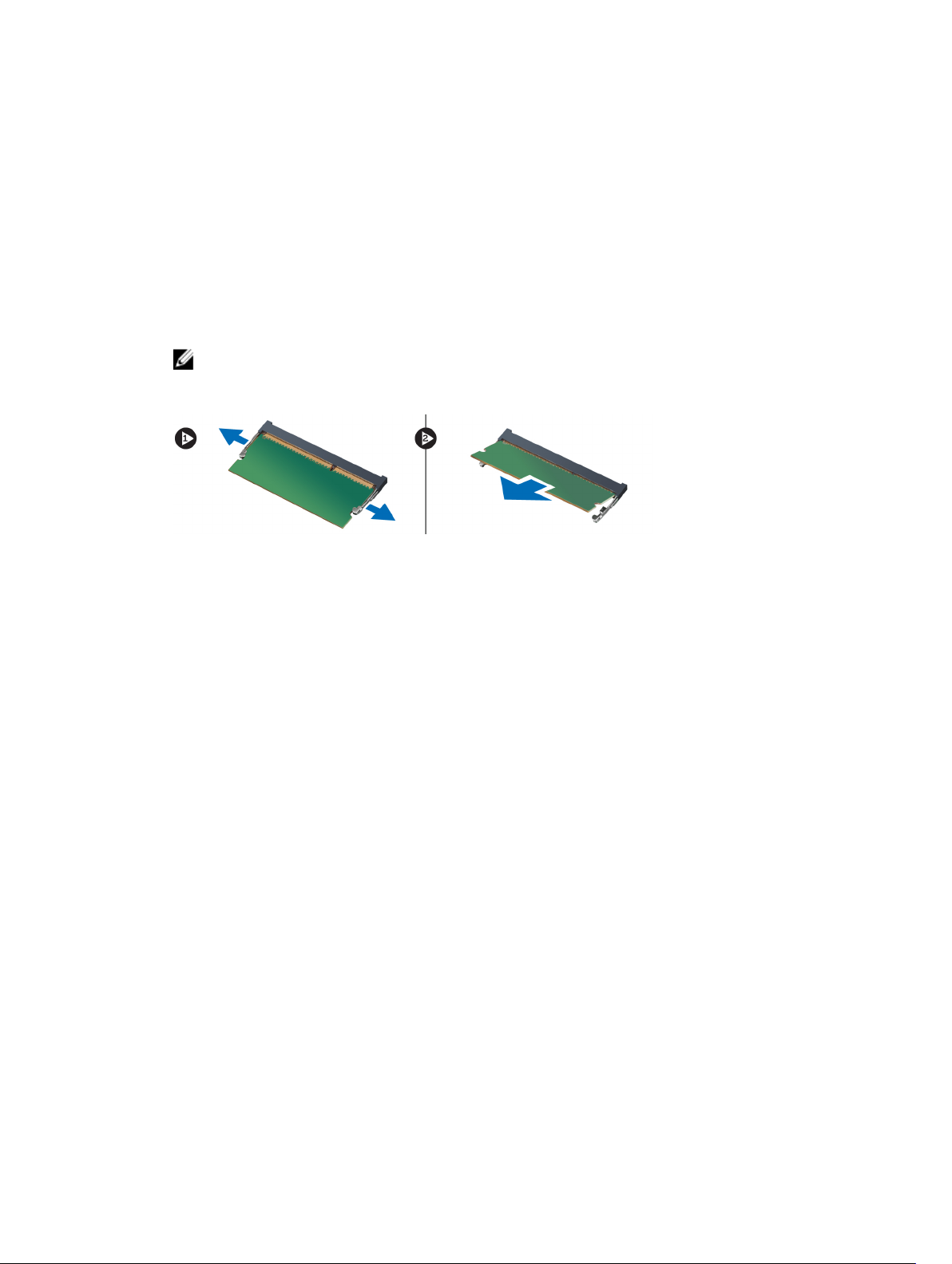
a) poklopac kućišta
b) bateriju
4. Slijedite upute u odlomku
Nakon rada na unutrašnjosti računala
Uklanjanje sekundarne memorije
.
1. Slijedite postupke u poglavlju
2. Uklonite:
a) bateriju
b) okvir tipkovnice
c) tipkovnicu
NAPOMENA: Sekundarna memorija nalazi se ispod tipkovnice.
3. Podignite kopče za zadržavanje s memorijskog modula sve dok ne iskoči. Podignite memorijski modul i izvadite ga iz
računala.
Prije rada na unutrašnjosti računala
.
Ugradnja sekundarne memorije
1. Umetnite sekundarnu memoriju u memorijski utor.
2. Pritisnite kopče kako biste pričvrstili memorijski modul na matičnu ploču.
3. Ugradite:
a) tipkovnicu
b) okvir tipkovnice
c) bateriju
4. Slijedite upute u odlomku
Nakon rada na unutrašnjosti računala
.
Uklanjanje optičkog pogona
1. Slijedite postupke u poglavlju
2. Uklonite:
a) bateriju
b) poklopac kućišta
3. Uklonite vijak kojim je optički pogon pričvršćen na računalo.
Prije rada na unutrašnjosti računala
.
21

4. Podignite i povucite prema van optički pogon da biste ga izvadili iz računala.
5. Uklonite vijke koji pričvršćuju nosač zasuna pogona na optički pogon i izvadite nosač.
22
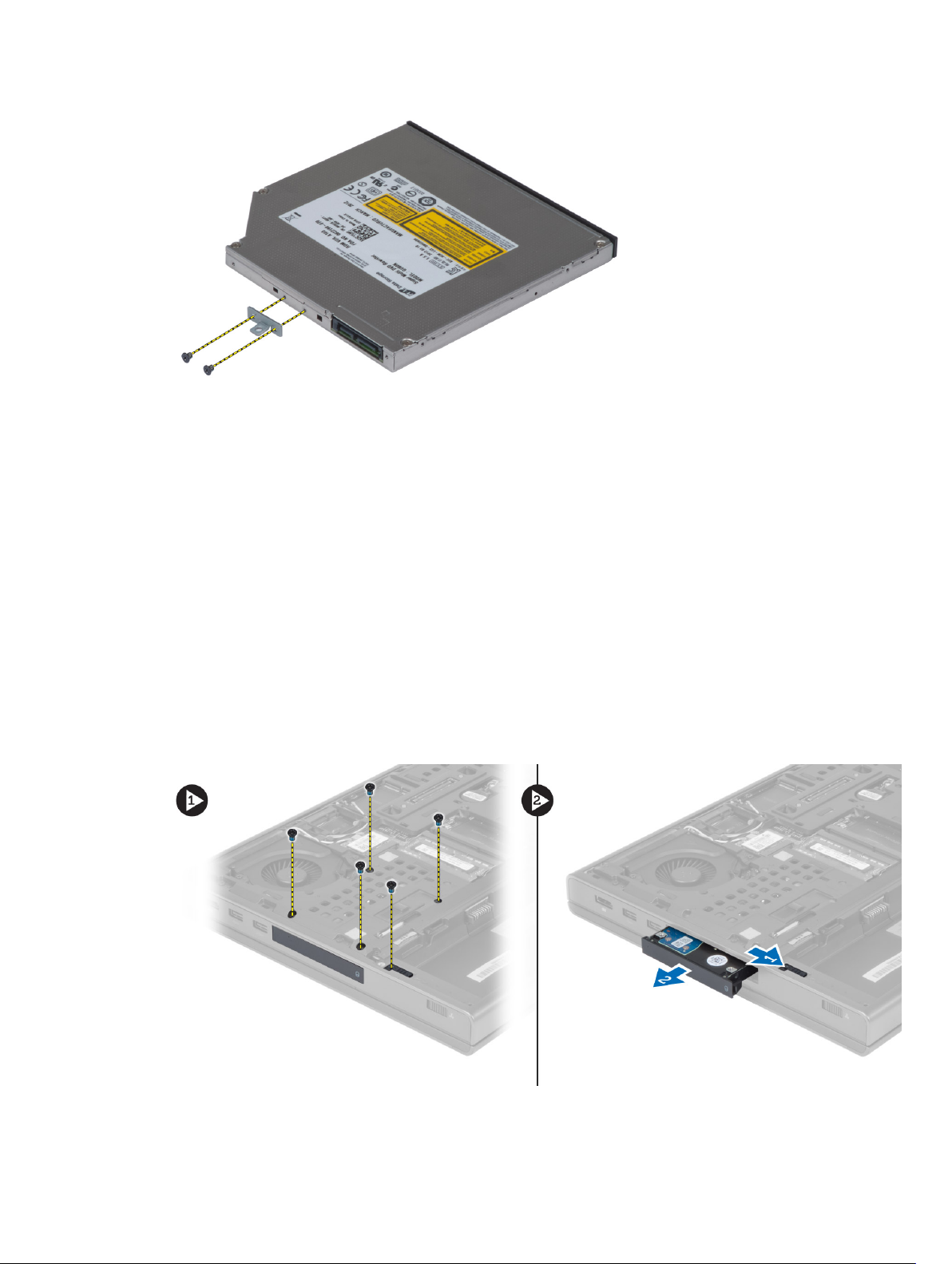
Ugradnja optičkog pogona
1. Pritegnite vijke kojima je nosač zasuna pogona pričvršćen na optički pogon.
2. Pogurajte optički pogon u njegov utor i pritegnite vijak koji pričvršćuje optički pogon na računalo.
3. Ugradite:
a) bateriju
b) poklopac kućišta
4. Slijedite upute u odlomku
Nakon rada na unutrašnjosti računala
.
Uklanjanje Tvrdi pogona
1. Slijedite postupke u poglavlju
2. Uklonite:
a) bateriju
b) poklopac kućišta
3. Uklonite vijke koji pričvršćuju tvrdi pogon na računalu. Gurnite tvrdi zasun pogona na otključani položaj i izvadite
tvrdi pogon iz računala.
Prije rada na unutrašnjosti računala
.
23
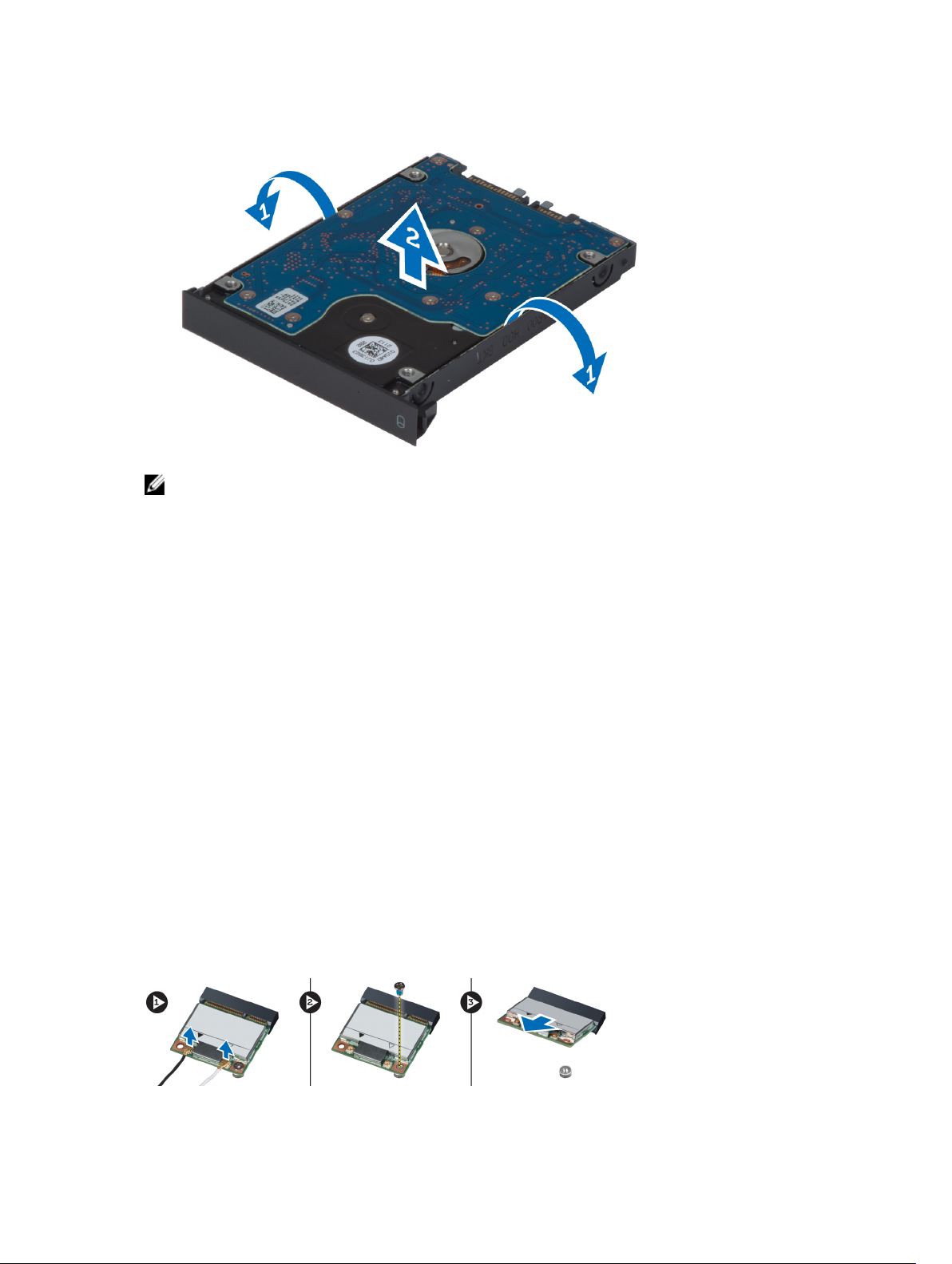
4. Pomaknite nosač tvrdog pogona i potom uklonite tvrdi pogon iz nosača.
NAPOMENA: Gumena ispuna ugrađuje se za nosač tvrdog pogona za tvrde pogone od 7 mm. Dizajnirana je da
spriječi vibracije te za ispravnu ugradnju tvrdih pogona od 7 mm. Tvrdi pogoni od 9 mm ne zahtijevaju
instaliranu gumenu ispunu u nosač tvrdog pogona.
Ugradnja Tvrdi pogona
1. Postavite pogon u tvrdi nosač pogona tvrdi .
2. Gurnite tvrdi pogon u utor na računalu sve dok ne sjedne na mjesto.
3. Pritegnite vijke koji pričvršćuju tvrdi pogon na računalo.
4. Ugradite:
a) poklopac kućišta
b) bateriju
5. Slijedite upute u odlomku
Nakon rada na unutrašnjosti računala
.
Uklanjanje kartice za bežičnu lokalnu mrežu (WLAN)
1. Slijedite postupke u poglavlju
2. Uklonite:
a) bateriju
b) poklopac kućišta
3. Odspojite i preusmjerite antenske kabele iz WLAN kartice. Uklonite vijak koji pričvršćuje WLAN karticu na računalo.
Izvadite WLAN karticu iz računala.
Prije rada na unutrašnjosti računala
.
24
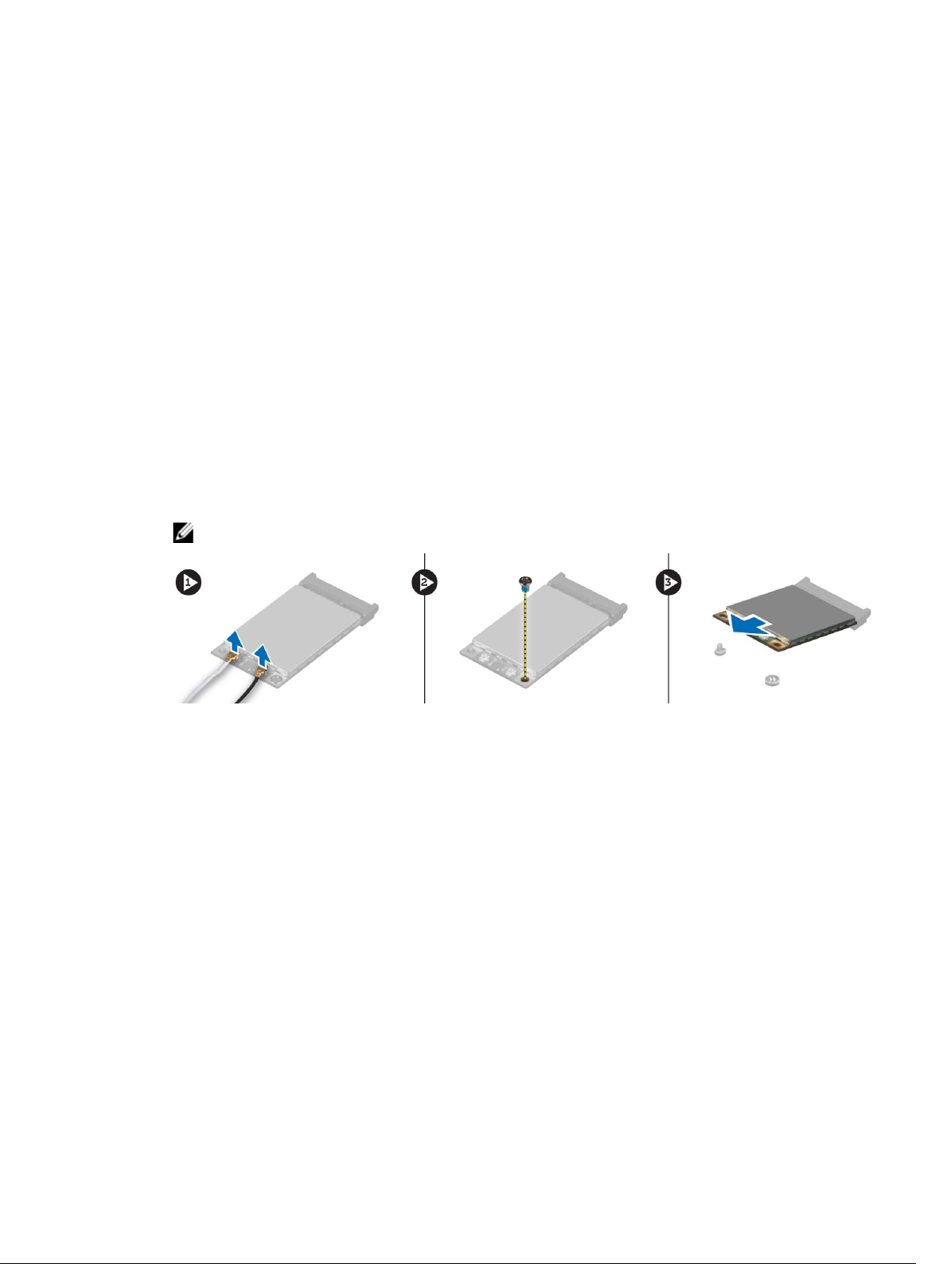
Ugradnja kartice za bežičnu lokalnu mrežu (WLAN)
1. Postavite WLAN karticu u njezin utor u računalu.
2. Pritegnite vijak kako biste pričvrstili WLAN karticu na računalo.
3. Usmjerite kabele kroz kanal za usmjeravanje i spojite ih s WLAN karticom.
4. Ugradite:
a) poklopac kućišta
b) bateriju
5. Slijedite upute u odlomku
Nakon rada na unutrašnjosti računala
.
Uklanjanje kartice za bežičnu mrežu širokog područja (WWAN)
1. Slijedite postupke u poglavlju
2. Uklonite:
a) bateriju
b) poklopac kućišta
3. Odspojite i preusmjerite antenske kabele iz WWAN kartice. Uklonite vijak koji pričvršćuje WWAN karticu na
računalo. Izvadite WWAN karticu iz računala.
NAPOMENA: Lokacija WWAN kartice može se razlikovati od one prikazane na ilustracijama.
Prije rada na unutrašnjosti računala
.
Ugradnja kartice za bežičnu mrežu širokog područja (WWAN) opcionalno
1. Gurnite WWAN karticu u utor za WWAN kartice.
2. Pritegnite vijak kako biste pričvrstili WWAN karticu na računalo.
3. Usmjerite kabele kroz kanal za usmjeravanje i spojite ih s WWAN karticom.
4. Ugradite:
a) poklopac kućišta
b) bateriju
5. Slijedite upute u odlomku
Nakon rada na unutrašnjosti računala
.
Uklanjanje Bluetooth modula
1. Slijedite postupke u poglavlju
2. Uklonite:
a) bateriju
b) poklopac kućišta
Prije rada na unutrašnjosti računala
.
25
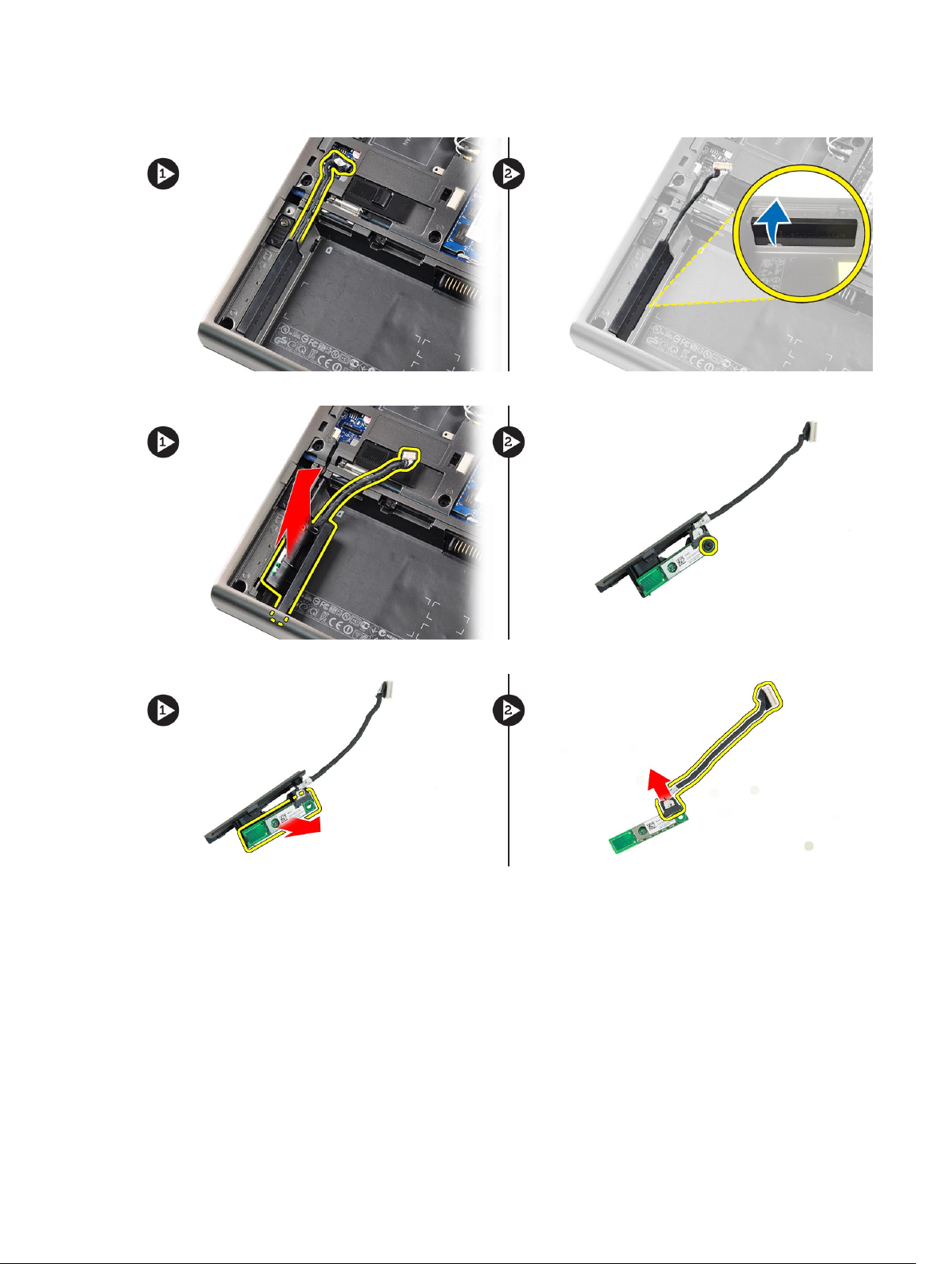
3. Odspojite i preusmjerite kabel za Bluetooth. Gurnite vrata za Bluetooth prema gore da biste ga oslobodili.
4. Uklonite modul Bluetooth iz računala. Uklonite vijak koji pričvršćuje modul Bluetooth na mjestu.
5. Izvadite modul Bluetooth. Odspojite i uklonite kabel za Bluetooth iz modula.
Ugradnja modula Bluetooth
1. Priključite kabel za Bluetooth na modul Bluetooth.
2. Pritegnite vijak koji pričvršćuje modul Bluetooth na mjestu.
3. Umetnite modul Bluetooth u svoj utor i pritisnite prema dolje vrata Bluetootha.
4. Provedite i priključite kabel za Bluetooth.
5. Ugradite:
a) poklopac kućišta
b) bateriju
26
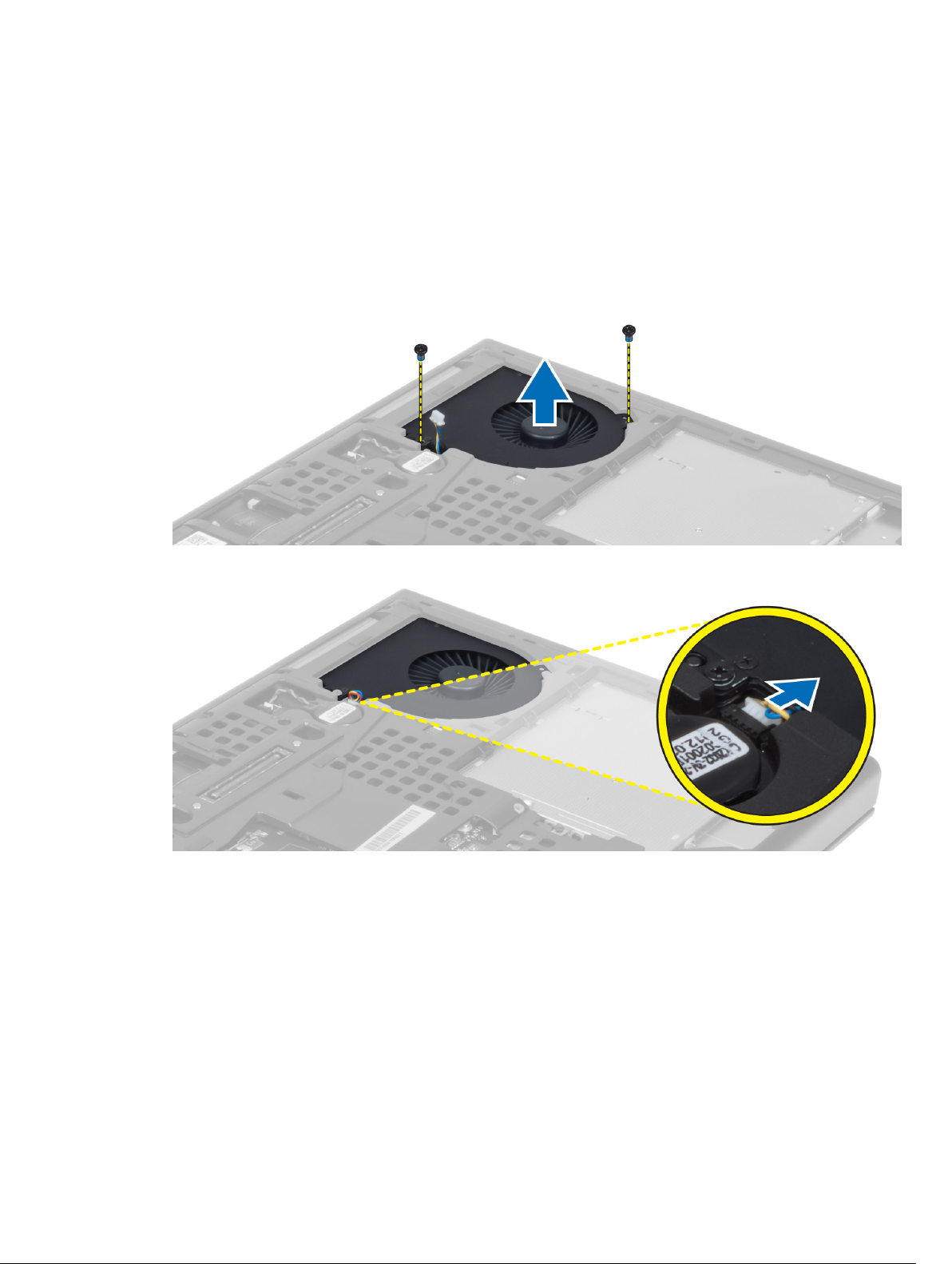
6. Slijedite upute u odlomku
Nakon rada na unutrašnjosti računala
Uklanjanje ventilatora procesora
.
1. Slijedite postupke u poglavlju
2. Uklonite:
a) bateriju
b) poklopac kućišta
3. Uklonite vijke koji pričvršćuju ventilator procesora za računalo. Izvadite ventilator procesora iz računala.
4. Odspojite kabel ventilatora procesora.
Prije rada na unutrašnjosti računala
.
Ugradnja ventilatora procesora
1. Priključite kabel ventilatora procesora.
2. Umetnite ventilator procesora u svoj utor na računalu.
3. Pritegnite vijke kojima se ventilator procesora pričvršćuje za računalo.
4. Ugradite:
a) poklopac kućišta
b) bateriju
5. Slijedite upute u odlomku
Nakon rada na unutrašnjosti računala
.
27
